Содержание
О функциях камеры на iPhone
Узнайте о фотографических стилях, QuickTake, сверхширокоугольной камере и других функциях камеры iPhone.
Сохраните свой образ с помощью фотографических стилей
Фотографические стили на моделях iPhone 13 и iPhone SE (3-го поколения) позволяют настроить внешний вид изображений в приложении «Камера». Выберите предустановленный стиль «Насыщенный контрастный», «Красочный», «Теплый» или «Прохладный» и при необходимости выполните более точную настройку, отрегулировав параметры «Тон» и «Теплота». Задайте стиль один раз, чтобы использовать настройки предпочитаемого стиля при каждой фотосъемке в режиме «Фото».
Настройка фотографического стиля
При первом открытии приложения «Камера» нажмите «Настроить», чтобы выбрать фотографический стиль. Прокрутите список стилей и нажмите «Использовать [название стиля]», выбрав понравившуюся настройку.
Обязательно настройте стиль до начала фотосъемки. Вы не сможете добавить фотографический стиль к уже сделанной фотографии.
Изменение фотографического стиля
Хотите изменить заданный фотографический стиль? Просто откройте приложение «Камера», нажмите стрелку и нажмите «Фотографические стили» . Стандартный — это реалистичный сбалансированный стиль по умолчанию, который нельзя настроить, но можно смахнуть влево, чтобы просмотреть другие готовые стили, которые можно настроить. Нажмите «Настроить» , чтобы отрегулировать тон и теплоту для выбранного стиля.
Съемка крупным планом макрофото и макровидео
iPhone 13 Pro и iPhone 13 Pro Max могут снимать макрофото с помощью новой сверхширокоугольной камеры, обновленного объектива и системы автофокуса, позволяющей получать потрясающие крупные планы с резким фокусом на расстоянии всего 2 см. Кроме того, iPhone 13 Pro и iPhone 13 Pro Max могут снимать макровидео, в том числе замедленное и таймлапс.
Макросъемка в режимах «Фото» и «Видео» производится автоматически — просто поднесите iPhone близко к объекту и камера автоматически переключится на сверхширокоугольную камеру, если та не была выбрана раньше, при этом кадрирование сохранится. Для съемки макровидео в замедленном режиме или в режиме «Таймлапс» выберите сверхширокоугольную камеру (0,5x) и поднесите устройство близко к объекту съемки.
Для съемки макровидео в замедленном режиме или в режиме «Таймлапс» выберите сверхширокоугольную камеру (0,5x) и поднесите устройство близко к объекту съемки.
Вы можете наблюдать переключение приложения «Камера» на сверхширокоугольную камеру по мере перемещения iPhone к объекту съемки или от него. Чтобы включить автоматическое переключение в режим макросъемки, перейдите в раздел «Настройки» > «Камера» и включите параметр «Переключатель макросъемки». При включенном параметре «Переключатель макросъемки» кнопка макросъемки всегда отображается в приложении «Камера», если iPhone находится на расстоянии макросъемки от объекта. Нажмите кнопку макросъемки, чтобы выключить автоматическое переключение в режим макросъемки, нажмите ее еще раз, чтобы снова включить автоматическое переключение.
При включенном параметре «Переключатель макросъемки» автоматическое переключение в режим макросъемки сработает при использовании камеры на расстоянии макросъемки. Если вы хотите сохранить настройки переключения в режим макросъемки между сеансами работы с камерой, перейдите в раздел «Настройки» > «Камера» > «Сохранение настроек» и включите параметр «Переключатель макросъемки».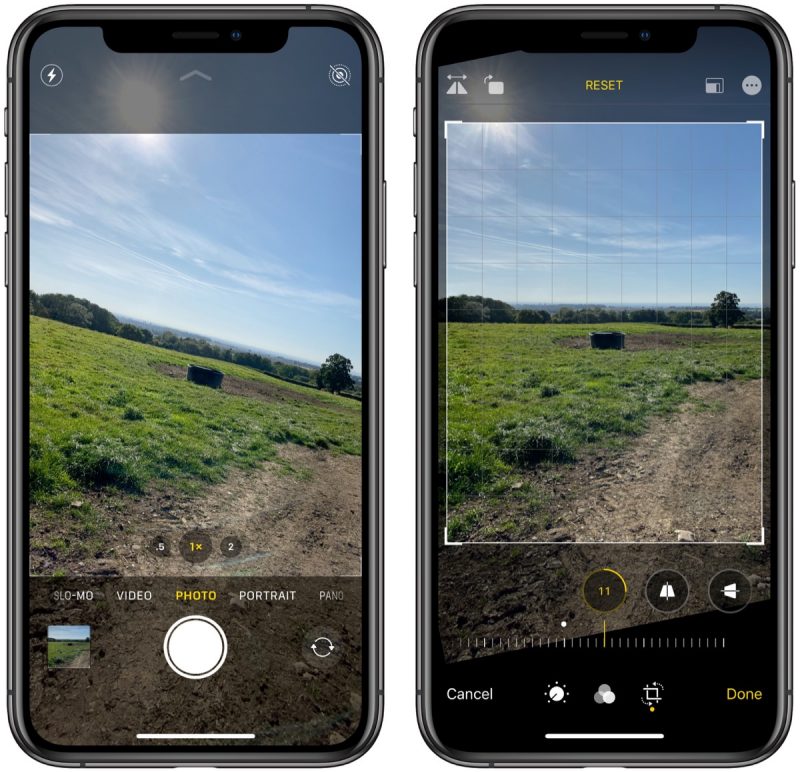
Снимайте видео с помощью QuickTake
Вы можете использовать QuickTake для записи видео не выходя из режима фото. Функция QuickTake доступна на iPhone XS, iPhone XR и более поздних моделях.
Удерживайте кнопку затвора для съемки видео
По умолчанию приложение «Камера» открывается в режиме фотосъемки. Нажмите кнопку затвора , чтобы сделать снимок. Затем нажмите стрелку , чтобы настроить параметры, например вспышку, Live Photos, таймер и т. д.
Если необходимо снять видеоролик QuickTake, просто нажмите и удерживайте кнопку затвора *. Чтобы остановить запись, отпустите кнопку.
В iOS 14 и более поздних версий вы можете удерживать одну из кнопок громкости, чтобы снять видео QuickTake. Если у вас включен параметр «Кнопка увелич. громк. для серий», вы можете использовать кнопку уменьшения громкости для съемки видео QuickTake.
Проведите вправо, чтобы продолжать съемку
Чтобы продолжать съемку видео, не удерживая кнопку затвора , сдвиньте ее вправо, затем отпустите.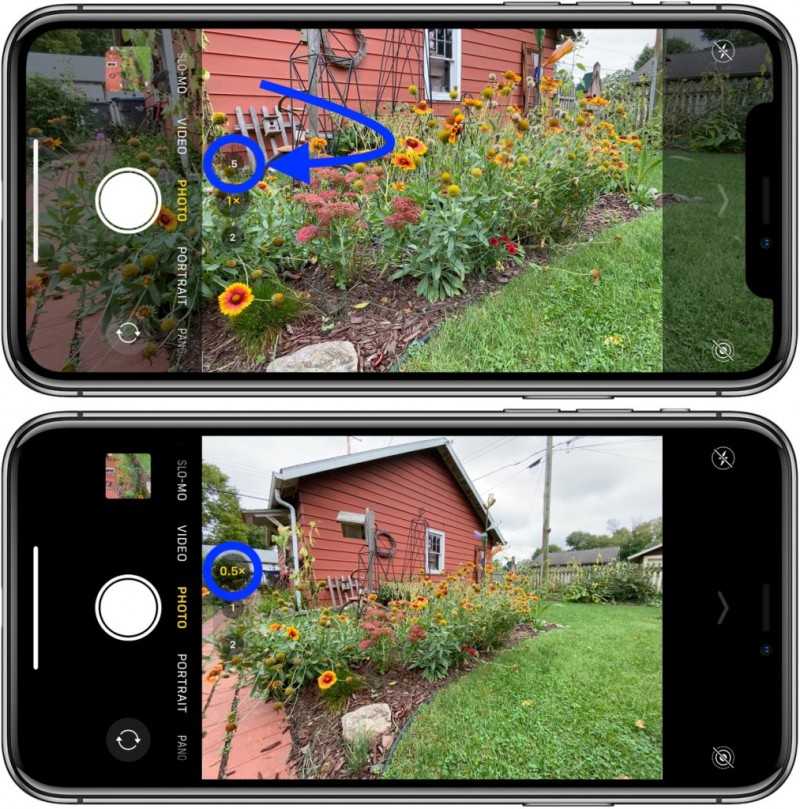 Когда идет съемка видео, кнопка затвора отображается справа. Чтобы сделать фото во время записи видео, нажмите кнопку затвора . Чтобы завершить съемку, нажмите кнопку записи.
Когда идет съемка видео, кнопка затвора отображается справа. Чтобы сделать фото во время записи видео, нажмите кнопку затвора . Чтобы завершить съемку, нажмите кнопку записи.
Проведите влево для перехода в режим серийной съемки
Сдвиньте кнопку затвора влево и удерживайте ее, чтобы сделать серию снимков, затем отпустите, чтобы прекратить съемку.
В iOS 14 и более поздних версий можно снимать фотографии в режиме серийной съемки, нажав кнопку увеличения громкости. Просто зайдите в «Настройки» > «Камера» и включите функцию «Кнопка увелич. громк. для серий».
* Чтобы снимать видеоролики с настраиваемым разрешением, стереозвуком и функцией усиления звука, переключитесь в режим видеосъемки.
Регулируйте фокус и экспозицию
Перед тем как сделать снимок, камера автоматически устанавливает фокус и экспозицию, а функция распознавания лиц уравновешивает экспозицию для многих лиц. Вы можете использовать управление компенсацией экспозиции, чтобы точно установить и зафиксировать экспозицию для предстоящих снимков.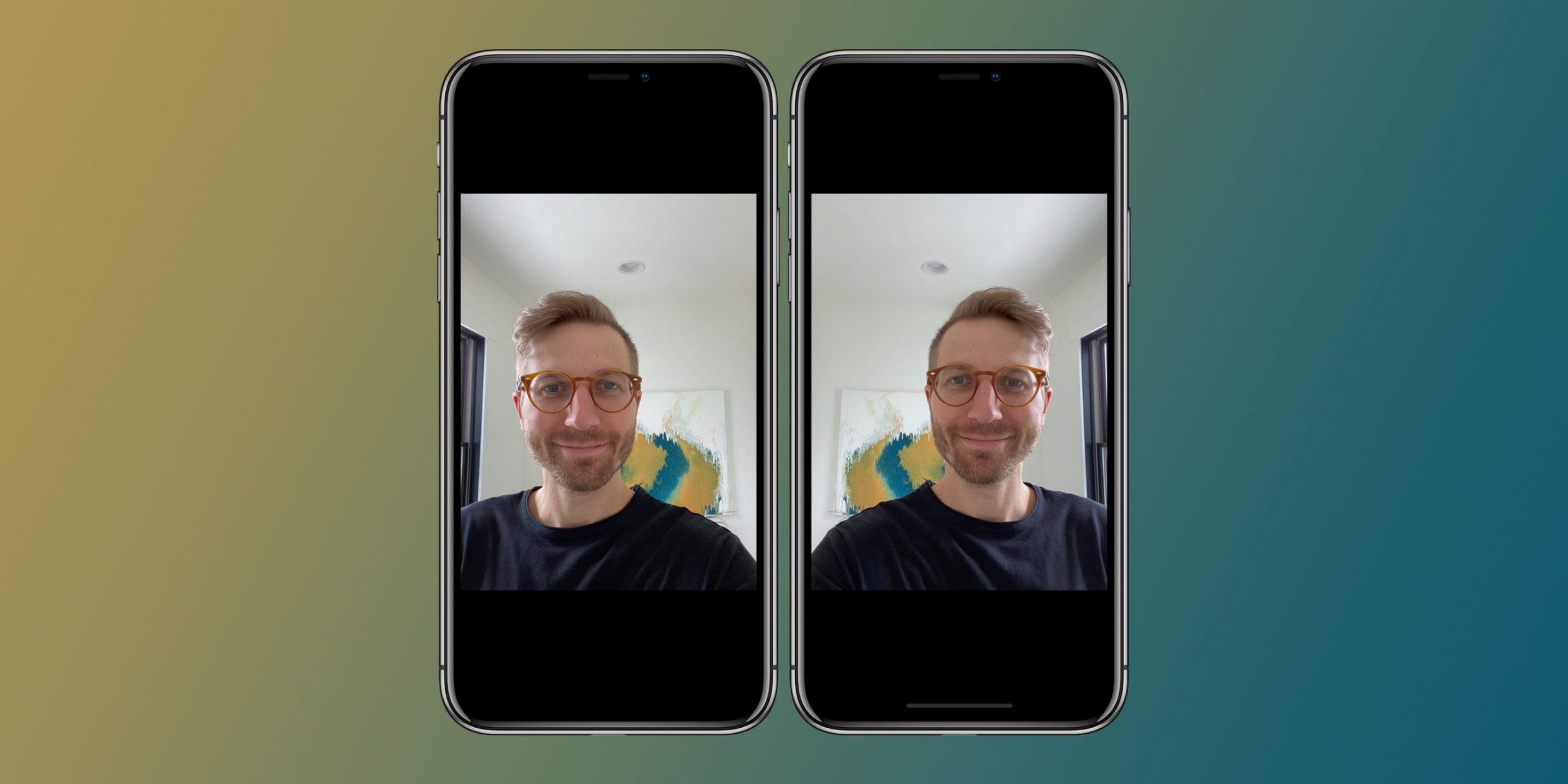
Просто коснитесь стрелки , затем коснитесь и отрегулируйте уровень экспозиции. Экспозиция фиксируется до следующего открытия приложения «Камера».
Управление компенсацией экспозиции доступно на моделях iPhone 11, iPhone 11 Pro и более поздних с iOS 14 или более поздней версии.
Делайте зеркальные селфи
В iOS 14 и более поздних версий можно делать зеркальное селфи, на котором снимок будет таким, каким вы его видите в кадре. Чтобы включить функцию зеркальной фронтальной камеры, перейдите в «Настройки» > «Камера», затем включите функцию.
Зеркальная фронтальная камера для фотографий и видео доступна на iPhone XS, iPhone XR и более поздних моделях с iOS 14 или более поздней версии. Если у вас модель от iPhone 6s до iPhone X, эта функция называется «Фото с передней камеры зеркально» и позволяет снимать только фотографии.
Фотографируйте еще быстрее
Вы можете использовать функцию «Более быстрое срабатывание затвора», чтобы изменить способ обработки изображений: это позволяет делать больше фотографий, быстро нажимая кнопку спуска затвора .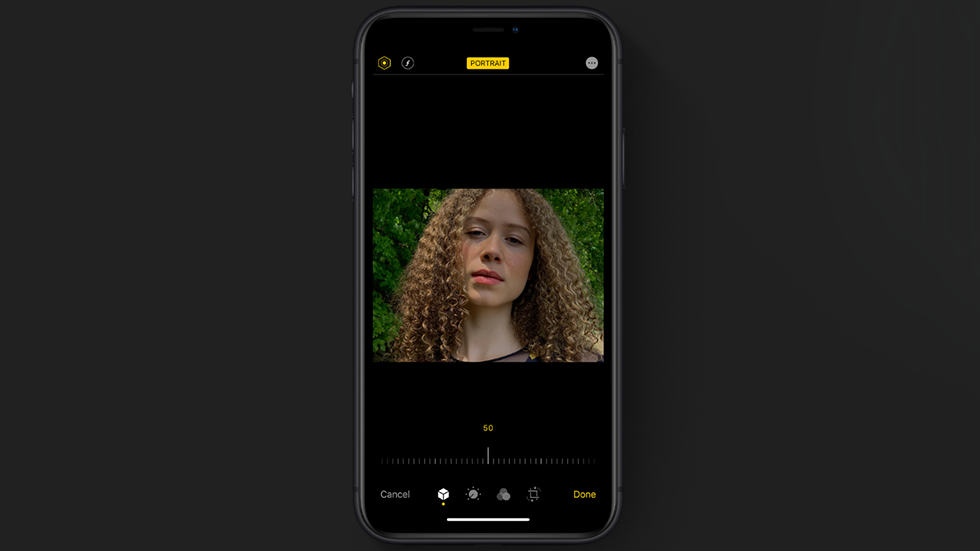 Чтобы отключить эту функцию, перейдите в раздел «Настройки» > «Камера» и отключите параметр «Более быстрое срабатывание затвора».
Чтобы отключить эту функцию, перейдите в раздел «Настройки» > «Камера» и отключите параметр «Более быстрое срабатывание затвора».
Функция «Более быстрое срабатывание затвора» доступна на моделях iPhone XS, iPhone XR и более поздних с iOS 14 или более поздней версии.
Улучшайте селфи и фотографии с использованием сверхширокоугольного объектива
Функция коррекции объектива автоматически делает более естественными селфи, сделанные на фронтальную камеру, или фотографии, снятые со сверхширокоугольным (0,5x) объективом. Чтобы отключить эту функцию, перейдите в раздел «Настройки» > «Камера» и выключите функцию «Коррекция объектива».
Функция коррекции объектива доступна на моделях iPhone 12 и iPhone 13.
Камера на iPhone способна на большее
Дата публикации:
iPhone 11 — привычный дизайн и новые камеры
В прошлом году Apple решила поэкспериментировать со своей линейкой смартфонов впервые представив вместе с топовыми моделями их упрощённую версию под названием iPhone Xr. Внезапно даже для самой компании этот смартфон стал самым продаваемым «айфоном» прошлого года, задвинув на второй план флагманы iPhone Xs и Xs Max. И, конечно же, большую роль во всём этом сыграла его цена, которая в США стартовала с $750, при довольно неплохих характеристиках. Поэтому даже без всех утечек было понятно, что у iPhone Xr обязательно будет продолжение. И компания в этом плане не подвела, но пошла даже немного дальше, отказавшись от его позиционирования в качестве «младшего флагмана». Новая модель получила название iPhone 11 и теперь является основным флагманом компании, а для тех, кому надо больше возможностей для съёмки теперь есть Pro-версии. Так что давайте посмотрим, что новинка может предложить пользователям и чем она отличается от iPhone Xr.
Внезапно даже для самой компании этот смартфон стал самым продаваемым «айфоном» прошлого года, задвинув на второй план флагманы iPhone Xs и Xs Max. И, конечно же, большую роль во всём этом сыграла его цена, которая в США стартовала с $750, при довольно неплохих характеристиках. Поэтому даже без всех утечек было понятно, что у iPhone Xr обязательно будет продолжение. И компания в этом плане не подвела, но пошла даже немного дальше, отказавшись от его позиционирования в качестве «младшего флагмана». Новая модель получила название iPhone 11 и теперь является основным флагманом компании, а для тех, кому надо больше возможностей для съёмки теперь есть Pro-версии. Так что давайте посмотрим, что новинка может предложить пользователям и чем она отличается от iPhone Xr.
Помогаем
Редакция выражает благодарность интернет-магазину iLounge.ua за предоставление Apple iPhone 11 и чехла для смартфона на обзор
Зміст
- 1 Комплект поставки iPhone 11
- 2 Дизайн и материалы
- 3 Распознавание лица
- 4 Дисплей iPhone 11
- 5 Платформа и производительность
- 6 Камеры
- 7 Аудио iPhone 11
- 8 Автономность
Комплект поставки iPhone 11
Компания Apple никогда не славилась хорошим комплектом поставки, но в iPhone 11 она пошла даже дальше.
Курс
Full Stack розробка
Навчайтесь за вільним графіком, щоб стати універсальним фахівцем зі знанням Back-end та Front-end. Заробляйте $1300 на місяць
РЕЄСТРУЙТЕСЯ!
В коробке со смартфоном покупатель найдёт наушники с коннектором Lightning, USB кабель и… блок питания 5В/1А, который будет заряжать смартфон целую вечность.
При этом сам iPhone 11 поддерживает быструю зарядку, но для этого пользователю понадобится, во-первых, купить кабель USB Type-C – Lightning, а во-вторых, либо использовать зарядку от новых MacBook с тем же USBType-C, что не всегда удобно, либо купить 18-Ваттный блок питания. И конечно же, Apple продаёт и кабель, и зарядку, например, в США они стоят $20 и $40. Неплохая возможность для компании подзаработать, но для 2019 года, когда уже и модели среднего уровня комплектуются более быстрыми зарядными блоками, класть в коробку с флагманом полностью устаревшую зарядку, это слишком даже для Apple.
Дизайн и материалы
Внешне iPhone 11 практически не отличается от iPhone Xr, особенно с лицевой стороны, где находится всё тот же 6,1-дюймовый дисплей с вырезом и довольно крупными по современным меркам рамками. Здесь вообще нет никаких нововведений, и это типичная для смартфонов Apple ситуация, когда дизайн их фронтальной панели практически не меняется в течение нескольких лет.
Главные изменения произошли на тыльной стороне, но и они подпадают под категорию косметических. В iPhone 11 появился новый блок камер, который слегка выступает из корпуса и содержит два объектива, микрофон и вспышку.
При этом интересно, что этот выступ является частью задней панели, так как она вырезана из цельного куска стекла. И в отличие от Pro-версий, в iPhone 11 оно не матовое, а глянцевое, за исключением покрытия блока с камерами. Такой вариант выглядит менее симпатичным, так как визуально кажется, что камеры ещё больше выступают из корпуса, хотя в iPhone 11 Pro и iPhone 11 Pro Max как раз наоборот, если смотреть прямо на тыльную крышку, то блок камер как будто слегка в неё утоплен.
Рамка корпуса в iPhone 11 сделана из алюминия и окрашена в тон корпуса, а всего покупателям доступно шесть цветов модели: фиолетовый, жёлтый, зелёный, чёрный, белый и красный (Product)RED.
Кроме этого, логотип Apple на тыльной панели теперь находится по центру, а не в верхней части. Вот и все нововведения в дизайне iPhone 11. Даже размеры корпуса и вес модели остались такими же, как в Xr и составляют 150,9×75,7×8,3 мм, 194 грамма.
Дизайн и конструкция корпуса в новом смартфоне не изменились, но по крайней мере в Apple утверждают, что стекло стало прочнее и теперь его будет сложнее разбить. Кроме этого, увеличилась степень защиты от воды пыли, iPhone 11 сертифицирован по стандарту IP68, в теории его можно погружать в воду на глубину до 2 метров на время до 30 минут, в то время как у Xr была защита IP67 и его можно было погружать на глубину до 1 метра и кратковременно.
В любом случае, производитель не покрывает гарантией ни разбитое стекло, ни попадание воды в корпус.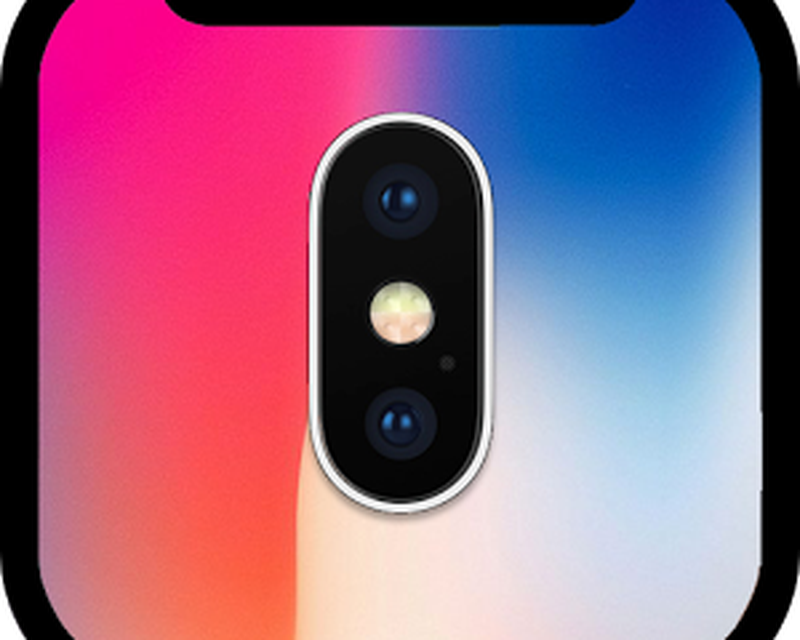 Так что лучше использовать чехол и лишний раз не купать смартфон.
Так что лучше использовать чехол и лишний раз не купать смартфон.
Распознавание лица
Как и прежде, для разблокировки экрана в iPhone 11 используется система распознавания лица FaceID, которая работает на основе блока датчиков и камер TrueDepth, включающего инфракрасную камеру, инфракрасный излучатель, 12-мегапиксельную камеру и проектор точек. Как утверждают в Apple, в iPhone 11 она стала работать быстрее и теперь имеет более широкий угол обзора.
Но если говорить о практической стороне использования, то даже по сравнению с iPhone X вы в новой модели вряд ли ощутите какую-то разницу в работе Face ID. Обновление iOS 13 само по себе ускорило разблокировку, и та секунда, на которую iPhone 11 распознаёт лицо быстрее, не играет большой роли во время использования. Да и угол обзора TrueDepth увеличился минимально, поэтому вы всё ещё не сможете разблокировать смартфон, если он лежит на столе, не наклонившись к нему.
Но в целом Face ID в iPhone 11 работает отлично, позволяя быстро разблокировать смартфон в практически любых условиях освещения, и даже в очках.
Дисплей iPhone 11
В отличие от Pro-моделей, в iPhone 11 используется не OLED, а IPS дисплей и это всё та же матрица Liquid Retina HD, что и в прошлогоднем Xr. Сам экран имеет диагональ 6,1 дюйма и разрешение 1792×828 точек, то есть немного не дотягивает до Full HD, но при этом его плотность пикселей достигает 326 на дюйм, как в iPhone 4 с первым дисплеем Retina. Соответственно индивидуальные пиксели на экране не видны, картинка не кажется зернистой и текст читается отлично.
Матрица Liquid Retina HD обладает хорошими углами обзора, поддерживает отображение цветового пространства DCI-P3 и при этом может менять цветовую температуру в зависимости от освещения благодаря функции True Tone.
В целом, с одной стороны, экран iPhone 11 хочется поругать за сравнительную отсталость характеристик, но когда начинаешь им пользоваться, то просто забываешь о цифрах разрешения, о толстых рамках и вырезе. Ведь это всё ещё одна из лучших IPS матриц на рынке, довольно красочная и c максимальной яркостью 625 кд/м².
Как и в Xr, в iPhone 11 экран не определяет силу нажатия, впрочем, это теперь не делают дисплеи и Pro-версий смартфона. Не зря в iOS 13 функцию Force Touch заменили на Haptic Touch и теперь дополнительные меню в интерфейсе и приложениях вызываются, если чуть дольше задержать на них палец. При этом происходит короткая тактильная отдача за счёт вибрации от привода линейного перемещения Taptic Engine.
Платформа и производительность
В iPhone 11 установлен 7-нанометровый процессор Apple A13 Bionic с 8,5 млрд транзисторов, работающий на частоте 2,66 ГГц. Данный чип включает два производительных ядра для сложных вычислительных задач, четыре энергоэффективных ядра и четыре графических ядра. Кроме этого, в нём используется 8-ядерный NPU (нейронный процессор), который позволяет просчитывать 1 трлн операций в секунду для задач машинного обучения.
В тесте Geekbench 5 новый процессор оказывается значительно быстрее, чем A12 Bionic, как в однопоточных, так и многопоточных задачах. Причём в первых он превосходит даже A12X Bionic, который используется в iPad Pro последнего поколения.
Причём в первых он превосходит даже A12X Bionic, который используется в iPad Pro последнего поколения.
Объём оперативной памяти в iPhone 11 дорос до старших моделей и теперь составляет 4 ГБ. А встроенной может быть 64, 128 или 256 ГБ, при этом традиционно без возможности расширения с помощью карт памяти.
В целом, процессора и оперативной памяти оказывается более чем достаточно для любых приложений и игр, доступных сейчас для iOS.
Кроме этого, аппаратная платформа смартфона включает новый стандарт беспроводного подключения к интернету Wi-Fi 6 (802.11ax) 2×2 MIMO, Bluetooth 5.0, модули GPS/GNSS, цифровой компас и датчик микролокации iBeacon.
Из интересных нововведений стоит выделить новый чип Apple U1, который использует сверхширокополосные сигналы (Ultra-Wide Band, UWB) для того, чтобы смартфон мог определять своё положение в пространстве. Работает это по принципу GPS, только вместо спутников источниками сигнала выступают другие устройства с чипом U1. На данный момент эта возможность позволяет проще использовать AirDrop между новыми аппаратами Apple, так как iPhone 11 будет точно определять своё положение относительно других моделей этой серии, поэтому передать файл можно будет просто направив один смартфон в сторону другого.
Камеры
Одно из главных нововведений в iPhone 11 – это новый блок основных камер, который включает два модуля: 12-мегапиксельный широкоугольный с диафрагмой f/1.8 и оптической стабилизацией, а также 12-мегапиксельный сверхширокоугольный с диафрагмой f/2.4, углом обзора 120 градусов и электронной стабилизацией.
На первый взгляд, основной широкоугольный модуль в iPhone 11 должен снимать на уровне iPhone Xr, так как имеет те же характеристики, но на практике он новый с «двойными» пикселями, 100% которых используются для фокусировки, что позволяет ускорить работу автофокуса. Но самое главное, связка нового модуля с процессором A13 Bionic и программным обеспечением в iOS 13 позволило реализовать в камере ночной режим съёмки.
Но для начала давайте разберёмся с дневной. При хорошем освещении широкоугольный модуль делает снимки с довольно высокой детализацией, правильно определяя баланс белого и экспозицию.
А ночью в игру вступают алгоритмы. В тот момент, когда пользователь нажимает кнопку спуска затвора камера на самом деле делает не один, а несколько снимков с разными параметрами. Дальше начинается процесс анализа объектов на фото с помощью нейросети, которая и определяет, что нужно подсветить, а что наоборот оставить в тени. Довольно сложный процесс, но для пользователя он занимает считанные секунды, как правило 3-4, но если условия съёмки совсем плохие, то может задержаться до 10 секунд. Включается ночной режим только автоматически, поэтому делать с его помощью фото в любой момент не выйдет, приходится полагаться на алгоритмы камеры, что не очень удобно.
Дальше начинается процесс анализа объектов на фото с помощью нейросети, которая и определяет, что нужно подсветить, а что наоборот оставить в тени. Довольно сложный процесс, но для пользователя он занимает считанные секунды, как правило 3-4, но если условия съёмки совсем плохие, то может задержаться до 10 секунд. Включается ночной режим только автоматически, поэтому делать с его помощью фото в любой момент не выйдет, приходится полагаться на алгоритмы камеры, что не очень удобно.
В целом же, качество ночных снимков iPhone 11 наконец-то доросло до уровня конкурентов, и по сравнению с iPhone Xr это просто огромнейший шаг вперёд.
iPhone 11 > iPhone Xr
iPhone 11 > iPhone Xr
Широкоугольная камера смартфона наконец-то умеет делать более яркие и детальные фотографии ночью, захватывая даже свет звёзд в ночном небе. И если смотреть на снимки на экране самого аппарата, то кажется, что они чуть ли не самые лучшие для таких условий. На самом же деле, Apple ещё есть над чем работать, так как камера больше всего высвечивает и старается добавить как можно больше деталей по центру снимка, в то время как его края часто получают темнее и более размытыми. Кроме этого, она плохо справляется с движущимися объектами. Впрочем, для Apple это уже большой прогресс, и судя по тому, что компания уже анонсировала функцию Deep Fusion, которая будет сшивать 11 снимков для повышения детализации, она планирует начать быстрее навёрстывать упущенное.
Кроме этого, она плохо справляется с движущимися объектами. Впрочем, для Apple это уже большой прогресс, и судя по тому, что компания уже анонсировала функцию Deep Fusion, которая будет сшивать 11 снимков для повышения детализации, она планирует начать быстрее навёрстывать упущенное.
Сверхширокоугольная камера в iPhone 11 имеет угол обзора 120 градусов и позволяет захватывать больше сцены. К достоинствам этого модуля можно отнести хорошую детализацию в дневных фото и такую же цветопередачу, как у широкоугольной камеры, что позволяет практически бесшовно переключаться между ними во время съёмки видео.
Но ночью снимки на сверхширокоугольную камеру оставляют желать лучшего, у неё меньше диафрагма, нет оптической стабилизации и ко всему ещё и не поддерживается ночной режим, который мог бы за счёт алгоритмов немного исправить ситуацию. В общем, снимать на этот модуль можно только днём.
Фронтальная камера в iPhone 11 теперь 12-мегапиксельная с диафрагмой f/2.2 и видео 4K с частотой 24, 30 или 60 кадров/с, а также замедленных видео, которые Apple зачем-то назвала словом «слоуфи». В целом возможности съёмки видео полностью соответствуют iPhone 11 Pro и 11 Pro Max, так что с примерами можно ознакомиться в нашем обзоре этих смартфонов.
В целом возможности съёмки видео полностью соответствуют iPhone 11 Pro и 11 Pro Max, так что с примерами можно ознакомиться в нашем обзоре этих смартфонов.
Аудио iPhone 11
Как и прежде, в смартфоне нет 3,5 мм разъёма для наушников, подключать их можно через порт Lightning либо Bluetooth 5.0. При этом в скором времени должна появиться поддержка возможности подключить две пары беспроводных наушников.
Внешних динамика в iPhone 11 два, один находится на нижней грани корпуса, а второй совмещён с разговорным. И звучат они громче, чем в iPhone Xr. Apple так же заявляет о поддержке пространственного аудио и Dolby Atmos, но во время прослушивания аудио с внешних динамиков это не особо заметно.
Автономность
Встроенный в iPhone 11 аккумулятор имеет ёмкость 3110 мАч против 2942 мАч в iPhone Xr. Не самое большое улучшение, особенно по сравнению с Pro-версиями, но в Apple заявляют, что автономность новой модели на 1 час выше. На практике это не особо заметно, дело в том, что у iPhone Xr и так была лучшая автономность среди всех смартфонов Apple, так что компания просто подтянула другие модели.
В тесте Geekbench 5 под нагрузкой и с яркостью 200 кд/м2 iPhone 11 продержался почти 5,5 часов, что на уровне Xr и позволяет активно использовать аппарат в течение дня, не переживая, что он не дотянет до вечера.
От комплектного зарядного устройства смартфон заряжается больше 3,5 часов и это откровенно раздражает, а для быстрой зарядки нужно отдельно покупать кабель и блок питания. Также аппарат работает с беспроводной зарядкой, но даже несмотря на способность современных смартфонов подзаряжаться таким способом быстрее, iPhone 11 поддерживает мощность только до 7 Вт. Для сравнения, Mate 30 Pro может принимать мощность до 27 Вт.
4.5
Оценка ITC.UA
Плюсы:
материалы и качество сборки, система распознавания лица Face ID, высокая производительность, качество снимков камер, ночной режим съёмки, громкие внешние динамики, хорошая автономность, поддержка быстрой и беспроводной зарядки
Минусы:
устаревший блок питания в комплекте, ночной режим съёмки нельзя включить вручную, ультраширокоугольная камера в принципе не поддерживает съёмку ночью, беспроводная зарядка только до 7 Вт
Вывод:
iPhone 11 – флагманский смартфон Apple, который рассчитан на массовую аудиторию и по характеристикам соответствует этому статусу. У него похожий на старшие модели дизайн, такая же функциональность и, если не считать телефото модуль, то такие же основная и сверхширокоугольная камеры. По сравнению с прошлогодним iPhone Xr в новинке не так много изменений, но самое важное – это способность основной камеры делать качественные ночные снимки, которые не уступают ни старшим моделям, ни топовым устройствам других производителей, а стоит iPhone 11 при этом дешевле. В целом, получается неплохое обновление для поклонников смартфонов Apple, которые будут менять iPhone 8 или более старые модели. Но только в том случае, если действительно есть необходимость снимать ночью или в условиях с плохим освещением, иначе можно сэкономить ещё больше и взять iPhone Xr, который всё ещё практически не уступает iPhone 11 в возможностях
У него похожий на старшие модели дизайн, такая же функциональность и, если не считать телефото модуль, то такие же основная и сверхширокоугольная камеры. По сравнению с прошлогодним iPhone Xr в новинке не так много изменений, но самое важное – это способность основной камеры делать качественные ночные снимки, которые не уступают ни старшим моделям, ни топовым устройствам других производителей, а стоит iPhone 11 при этом дешевле. В целом, получается неплохое обновление для поклонников смартфонов Apple, которые будут менять iPhone 8 или более старые модели. Но только в том случае, если действительно есть необходимость снимать ночью или в условиях с плохим освещением, иначе можно сэкономить ещё больше и взять iPhone Xr, который всё ещё практически не уступает iPhone 11 в возможностях
Технические характеристики
Как решить камера iPhone не работает на iOS 15?
Недавно некоторые пользователи сообщили, что их iPhone XR и более ранние версии iPhone не работали должным образом после обновления iOS 13. Если вы столкнулись с такой ситуацией, значит, вы попали на нужную страницу. В этой статье мы упомянули различные способы, которые помогут вам легко решить проблемы с камерой в iOS 13. Вы можете легко решить эту проблему, прочитав эти методы.
Если вы столкнулись с такой ситуацией, значит, вы попали на нужную страницу. В этой статье мы упомянули различные способы, которые помогут вам легко решить проблемы с камерой в iOS 13. Вы можете легко решить эту проблему, прочитав эти методы.
- Камера на iOS 13 не работает должным образом
- Рекомендуемое решение для исправления камеры и фонарика iOS 13, не работающих без потери данных
- Общие решения для исправления камер iPhone после обновления iOS 13
- Если это аппаратный вопрос, что делать?
Камера на iOS 13 не работает должным образом
После обновления до iOS 15 на вашем iPhone вы можете столкнуться со следующими распространенными проблемами с камерой:
- Камера и вспышка iPhone X / XR не работают после обновления iOS 15.
- Камера iPhone не работает и черный экран после обновления iOS 15.
- Приложение камеры отсутствует после обновления iOS 15.
- Размывание камеры iPhone после обновления iOS 15.
Если вы сталкиваетесь с какой-либо из вышеупомянутых проблем с камерой на вашем iPhone, вам следует продолжить чтение этого поста, чтобы с легкостью решить вашу проблему.
Рекомендуемое решение для исправления камеры и фонарика iOS 15, не работающих без потери данных
Tenorshare ReiBoot — это мощный инструмент, разработанный для того, чтобы помочь пользователям исправить различные проблемы с iOS на iPhone и iPad. Самое приятное, что она решает проблему неработающей камеры без необходимости удаления данных на устройстве. Что наиболее важно, он обеспечивает полную поддержку последних моделей iPhone, включая iPhone 11/11 Pro / XR / XS / X.
Поэтому, пожалуйста, загрузите ReiBoot с официального веб-сайта на свой компьютер, а затем выполните следующие шаги, чтобы легко решить проблему.
Шаг 1Запустите ReiBoot и подключите ваш iPhone к компьютеру. Затем нажмите «Восстановить операционную систему», чтобы начать процесс.
Шаг 2После нажатия кнопки «Восстановить сейчас» программа предложит вам загрузить соответствующий пакет прошивки, необходимый для исправления вашей системы iOS.
Шаг 3После завершения процесса загрузки нажмите «Исправить сейчас», и процесс восстановления будет завершен позже.
Общие решения для исправления камер iPhone после обновления iOS 15
Теперь есть несколько способов попробовать и решить проблему с камерой в iOS 15. Например, задняя камера iPhone XR не работает должным образом.
Способ 1: Перезагрузите iPhone
Когда вы решаете любую проблему с iPhone, первое решение — перезагрузить iPhone. Чтобы узнать, как выполнить перезагрузку на вашем iPhone, выполните следующие действия.
На iPhone X или выше:
- Нажмите и удерживайте боковую кнопку и кнопку уменьшения громкости / увеличения громкости до тех пор, пока слайдер не выключит устройство.
- Перетащите ползунок, чтобы выключить устройство.
- Нажмите и удерживайте боковую кнопку еще раз, пока на экране не появится логотип Apple.
На iPhone 8 или более ранней версии:
- Нажмите и удерживайте верхнюю / боковую кнопку, пока не увидите слайдер для выключения устройства.
- Перетащите ползунок, чтобы выключить устройство.

- Нажмите и удерживайте верхнюю / боковую кнопку еще раз, пока на экране не появится логотип Apple.
Способ 2: вынужден выйти из приложения камеры
Принудительное закрытие приложения «Камера» является основным шагом для устранения неполадок, если камера iPhone размыта или имеет черный цвет. Чтобы принудительно закрыть приложение «Камера» на iPhone на iOS 15, выполните следующие действия.
- Дважды нажмите кнопку «Домой», чтобы вызвать предварительный просмотр используемого вами приложения.
- Проведите пальцем влево, чтобы найти приложение камеры.
- Проведите пальцем вверх, чтобы закрыть его.
Способ 3: Сбросить настройки iPhone
К сожалению, некоторые приложения могут изменять настройки вашего устройства, чтобы вы не могли передать камеру iPhone XR и фонарик. Вы можете избавиться от этой проблемы, просто сбросив настройки iPhone. Этот процесс не очищает ваши данные и только сбрасывает настройки устройства. Однако, если вы выберете «Очистить все настройки и контент», он обязательно удалит все данные и настройки с вашего устройства. Поэтому, пожалуйста, выбирайте внимательно.
Поэтому, пожалуйста, выбирайте внимательно.
Мы рекомендуем вам просто перезагрузить устройство, которое не связано с удалением данных. Итак, выполните следующие шаги:
Шаг 1: Откройте приложение «Настройки» на вашем iPhone.
Шаг 2: Перейдите в «Основное»> «Сброс».
Шаг 3: Здесь нажмите «Сбросить все настройки» и все.
Способ 4: Восстановить iPhone с помощью iTunes
Восстановление вашего iPhone в предыдущей резервной копии с помощью iTunes может исправить такие проблемы, как 3D камера iOS 15 не работает. Но это приведет к потере данных. Итак, если вы не возражаете, выполните следующие действия:
Шаг 1. Запустите последнюю версию iTunes и подключите iPhone к компьютеру с помощью цифрового кабеля.
Шаг 2: Теперь щелкните значок вашего устройства и перейдите в раздел «Сводка».
Шаг 3: Нажмите «Восстановить iPhone», и iTunes начнет стирать ваше устройство и установить последнюю версию программного обеспечения.
Способ 5: Понижение iOS
Если ни одно из вышеперечисленных решений не поможет вам решить проблему, связанную с тем, что приложение камеры не работает после обновления iOS 15, вы можете попробовать последнее общее решение: вернуться к предыдущей стабильной версии iOS. Обратите внимание, что понижение версии iOS приведет к удалению некоторых ваших данных.
Обратите внимание, что понижение версии iOS приведет к удалению некоторых ваших данных.
Связанные Читать:
Если это аппаратный вопрос, что делать?
Что, если камера ночного режима iOS 15 или любая другая проблема с камерой связана с аппаратными проблемами? В таких случаях вы ничего не можете сделать с вашей стороны. Вполне возможно, что экран поврежден или устройство повреждено водой. Лучшее, что вы можете сделать, это отвезти ваш iPhone в авторизованный сервисный центр Apple, чтобы устранить проблему.
Заключение
Мы надеемся, что это руководство поможет вам решить проблемы с камерой в iOS 15, например, не работает фронтальная камера iPhone XR. Если обычная подсказка не решает проблему, связанную с тем, что камера iPhone не работает после обновления iOS 15, рекомендуется протестировать ReiBoot. Она бесплатна для скачивания и предназначена для эффективного решения большинства проблем системы iOS. Нет сомнений, что это может быть неприятно, когда камера не работает на вашем устройстве. Однако, если вы понимаете методы, представленные в этой статье, и попробуете эти решения, вы можете решить проблему.
Однако, если вы понимаете методы, представленные в этой статье, и попробуете эти решения, вы можете решить проблему.
Сравнение камеры iPhone 12 и iPhone 11 — насколько новинка лучше снимает
Сегодня разбираемся, какой смартфон лучше снимает: iPhone 12 или iPhone 11. На стороне новинки посветлевший объектив и новый процессор. А как известно, качество снимков сейчас на 2/3 зависит именно от чипсета. Получается, у одиннадцатой модели нет шансов? Разбираемся в большом сравнении камер.
Все отличия iPhone 12 от iPhone 11 коротко и ясно тут, по ссылке. Если нужна расширенная информация, прошу сюда. Сегодня же сосредоточимся на камерах онли.
Что мы имеем?
Немного проясним ситуацию. Понятия не имею, почему Apple именует фокусное расстояние 26 мм широким, 13 мм на второй камере сверхшироким углом. Будем придерживаться классической модели. Оба поколения получили две камеры: основную 26 мм и широкоугольную 13 мм.
Теперь детали.
Основная камера iPhone 12
Матрица на 12 мегапикселей не изменилась со времен iPhone Xs — это всё та же крошка 1/2. 55 дюйма.
55 дюйма.
А вот объектив в «двенашке» обновили. Теперь диафрагма f/1.6, а в составе 7 линз. Напомню, в iPhone 11 стояло 6 более тёмных стекол, то есть f/1.8. Компания посчитала, что новейший объектив пропускает на 27% больше света. В теории это напрямую влияет на качество снимков. Особенно ночных.
iPhone 12 нагрузили сверху ночным видео Time-Laps. Позже протестируем, как это выглядит.
Всё остальное ровно такое же, как и в 11-ом: 26 мм, пиксели размером по 1,4 мкм, фокусировка Dual Pixel и оптическая стабилизация.
Широкоугольная камера iPhone 12
В обоих Айфонах 12-мпиксельный ширик охватывает пространство в 120° или 13 мм. Матрица размером 1/3.6 дюйма, а светосила f/2.4. Автофокуса и оптической стабилизации нет. Есть только цифровой стаб, отличный, кстати.
«Двенашку» зарядили новыми программными фишками: ночным режимом, технологией Deep Fusion и съемкой HDR-видео. Сразу расставляем точки над и:
- Deep Fusion — это попиксельная проработка снимков процессором для увеличения их контрастности и как следствие резкости.
 Наверняка замечали, как в первые пару секунд после съёмки фотка выглядит иначе, нежели конечный результат — более резкий и насыщенный. Это процессор «улучшает» изображения при помощи Deep Fusion.
Наверняка замечали, как в первые пару секунд после съёмки фотка выглядит иначе, нежели конечный результат — более резкий и насыщенный. Это процессор «улучшает» изображения при помощи Deep Fusion. - Ночной режим работает с рук и автоматически выбирает длину выдержки (2-3 секунды, реже 4-5). Если поставить смартфон на штатив, смартфон распознает это и предложит расширенную выдержку до 30 секунд.
- HDR-видео — видеоролики с расширенным динамическим диапазоном. На видео сохраняется больше деталей: как в тени, так и светлых местах. К тому же, выше яркость, насыщенность и контрастность. Правда, просматривать такие видео можно лишь на экранах с поддержкой HDR. Даже YouTube и Instagram массово не даёт заливать подобные файлы.
И третье новшество — процессор теперь автоматически выпрямляет закругления по краям кадра. Впрочем, эту фишку можно отключить, кому-то естественные оптические искажения нравятся больше.
Фронтальная камера iPhone 12
Те же самые 12 мегапикселей, та же матрица 1/3. 6 дюйма. Фокусное расстояние 23 мм тоже на месте. Фронталка «двенашки» получила те же программные улучшалки, что и широкий угол: ночной режим, Deep Fusion и HDR-видео.
6 дюйма. Фокусное расстояние 23 мм тоже на месте. Фронталка «двенашки» получила те же программные улучшалки, что и широкий угол: ночной режим, Deep Fusion и HDR-видео.
Сравнение камер
Матчасть изучена, переходим к практике. Начнём с дневных снимков.
Светло. Хорошо
Когда светла в избытке, преимущество нового аппарата в более светосильном объективе абсолютно не видно. Вот пример номер раз.
- iPhone 12
- iPhone 11
Днём качество одинаковое
А вот номера два — та же картина.
Темно. Закрадываются сомнения…
А вот ночью ситуация уже несколько… хотя нет, всё тоже самое.
Вторая пара примеров не меняет положение игры.
Основные камеры iPhone 12 и 11 фотографируют абсолютно одинаково.
Smart HDR 3
Apple заявляет, что динамический диапазон на фото стал ещё шире. Я специально не упоминал фишку среди новшеств, так как разницу не уловил. Ниже два примера, которые отличаются лишь балансом белого, что можно списать на случайность.
Больше ли деталей на фото с iPhone 12 в тени и на свету — большой вопрос. Я преимуществ не вижу.
Ширик, когда светло, хорошо
В обзоре iPhone 12 был наглядный пример, как процессор исправляет закругления по углам кадров. Повторим.
Преимуществом я бы это не назвал — опция на любителя. Я, например, люблю эти оптические искажения а-ля «бочка» или «рыбий глаз».
А что по качеству снимков? По центру никаких отличий.
Когда освещения в достатке, ширики обоих поколений справляются на отлично. За исключением…
Углов, с которыми ними на iPhone 11 были проблемы. Я ругал аппарат за это ещё год назад, когда сравнивал качество на широком угле с Samsung Note 10 Ultra. И в iPhone 12 этот нюанс наконец-то исправили.
По углам снимков нет мыла, детали резкие и четкие.
Ширик, когда темно и таинственно
Что заявлено, то и на деле. Широкий угол iPhone 12 может в ночной режим: делает резкие и насыщенные кадры. У iPhone 11 ночного режима нет, а потому и снимки получаются посредственными.
- 11
- iPhone 12
Фронтальная камера
А вот тут самые серьёзные изменения. Мало того, что фронталка научилась круто снимать ночью, писать HDR-видео, так ещё и дневное качество подросло.
Кажется, руку приложила технология Deep Fusion.
И финальная пара примеров — ночных. Где чья фотка, уверен, разберётесь.
- Земля
- Небо
Итог
Итак, что реально изменилось в iPhone 12 в плане камер:
- ширик перестал мылить по краям кадра
- на фотках с него же можно выпрямлять оптические искажения по углам
- ширик научился отменно снимать ночью
- фронталка стала лучше фотографировать по всем фронтам
- появилась запись HDR-видео (нюанс читайте в обзоре)
- iPhone 12
- iPhone 11
Все эти отличия вы тут же заметите, пересев с iPhone 11 на «двенашку». И уж тем более порадуетесь, если пропустили пару-тройку поколений Айфонов.
Стоит ли всё это, чтобы задуматься о покупке iPhone 12? Вкупе с остальными положительными отличиями (подробнее тут), я полагаю, что да.
P. S. Только пожалуйста, давайте жить по срЕдствам.
Apple iPhone 11 iPhone 11 Pro Max iPhone 12 iPhone 12 Pro
Как использовать новое приложение камеры iPhone 11 — Яблоко
Tiffany Garrett
Яблоко
Приложение ‘Камера’ на iPhone 11 и iPhone 11 Pro был значительно переработан. Apple добавила новые функции, такие как ночной режим и видео QuickTake, но в процессе также переработала макет приложения «Камера».
Некоторые элементы управления были удалены, большинство перемещено в новое место, а также некоторые новые настройки. Вот подробное описание того, что нового появилось в приложении ‘Камера iPhone 11’ и как им пользоваться.
Windows выключить сенсорный экран
Старое приложение «Камера» продолжает существовать в iOS 13 для всех других моделей iPhone. Обновленная камера доступна исключительно на iPhone 11, iPhone 11 Pro и iPhone 11 Pro Max. Несмотря на то, что на первый взгляд дизайн кажется вам знакомым, не нужно много времени, чтобы понять, что новая камера обладает удивительной глубиной.
Обновленная камера доступна исключительно на iPhone 11, iPhone 11 Pro и iPhone 11 Pro Max. Несмотря на то, что на первый взгляд дизайн кажется вам знакомым, не нужно много времени, чтобы понять, что новая камера обладает удивительной глубиной.
Во-первых, визуально теперь есть новые элементы управления в верхней части экрана, индикатор раскрытия треугольника, переработанный значок перекидной камеры, новый элемент управления масштабированием, а данные изображения со сверхширокоугольной камеры смешаны с прозрачными областями панели инструментов. вокруг главного видоискателя. Давайте рассмотрим несколько различных действий.
Как увеличивать и уменьшать масштаб на iPhone 11
Управление масштабированием камеры было изменено на камере iPhone 11. Если у вас iPhone 11, там будет две кнопки: .5x и 1x. .5x — это новая сверхширокоугольная камера, а 1x — стандартная камера по умолчанию. Если у вас iPhone 11 Pro, есть третья кнопка для двукратного увеличения.
Вы можете нажать кнопку, чтобы перейти к этому уровню масштабирования. Однако вы также можете перемещать эти кнопки по горизонтали, чтобы открыть колесо масштабирования. Это позволяет вам выбирать промежуточные уровни масштабирования, а также отображает эквивалентное фокусное расстояние в 35-миллиметровой пленке. Вы также можете сжимать и масштабировать двумя пальцами, чтобы отрегулировать масштаб, и переключаться между объективами, но колесо фокусного расстояния не будет отображаться.
Однако вы также можете перемещать эти кнопки по горизонтали, чтобы открыть колесо масштабирования. Это позволяет вам выбирать промежуточные уровни масштабирования, а также отображает эквивалентное фокусное расстояние в 35-миллиметровой пленке. Вы также можете сжимать и масштабировать двумя пальцами, чтобы отрегулировать масштаб, и переключаться между объективами, но колесо фокусного расстояния не будет отображаться.
Если вы изменили масштаб на пользовательский уровень и хотите вернуться к 1x, просто нажмите центральную кнопку.
Как быстро записать видео на камеру iPhone 11
Одна из новых функций iPhone 11 называется QuickTake. Это позволяет вам начать запись видео, не меняя режимы, вроде Snapchat или Instagram.
Чтобы быстро снять видео, убедитесь, что установлен режим камеры «Фото». Затем нажмите и удерживайте кнопку спуска затвора, и она загорится красным светом записи. Видео сейчас снимается. Если убрать палец с экрана, видео закончится. Если вы хотите продолжить запись, не удерживая палец, просто перетащите красную кнопку спуска затвора к значку блокировки в правой части экрана. Это блокирует видео, и появляется стандартная кнопка остановки, которую вы можете нажать на досуге.
Это блокирует видео, и появляется стандартная кнопка остановки, которую вы можете нажать на досуге.
Как делать серийные фотографии на iPhone 11
В старой камере нажатие кнопки затвора делало бы серию. Теперь это QuickTake. Взрыв требует дополнительного движения.
Чтобы сделать серию, нажмите кнопку спуска затвора, а затем быстро перетащите влево к стопке эскизов фотографий. (Если кнопка спуска затвора остается красной, значит, вы слишком долго держали палец, и телефон считает, что вы хотите снять видео. Остановитесь и начните заново.)
Круг затвора будет перемещаться вашим пальцем, показывая, что серия началась, а показанное число будет представлять текущее количество фотографий в серии. Когда ваша серия будет завершена, просто уберите палец с экрана, чтобы закончить.
Как делать ночные фото на iPhone 11
Ночной режим в iPhone 11 — это не специальная опция в колесе камеры. Вместо этого кнопка ночного режима, которая выглядит как значок полумесяца, появляется автоматически, когда iPhone 11 или iPhone 11 Pro обнаруживает, что сцена может выиграть от более длинной выдержки.
Если сцена действительно темная, камера автоматически включит ночной режим, и в верхнем левом углу экрана появится желтый значок ночного режима, отображающий количество секунд, которое потребуется для съемки фотографии. Если вы хотите отключить ночной режим, просто нажмите кнопку, чтобы выключить его.
Если сцена освещена слабым или средним светом, параметр «Ночной режим» будет виден, но не включен (не выделен желтым цветом). Если вы считаете, что ночной режим улучшит фотографию, вы можете вручную нажать, чтобы включить его. Вы также можете перетащить ползунок, чтобы настроить время экспозиции.
Когда вы будете готовы к активному ночному режиму, нажмите кнопку спуска затвора и удерживайте телефон ровно в течение отведенного времени. Это позволит получить более яркое изображение, собрав как можно больше деталей за период 3-5 секунд.
Как изменить кадрирование и соотношение сторон в камере iPhone 11
Камера iPhone 11 имеет скрытый ящик с дополнительными элементами управления. Если вы заметили направленную вверх треугольную стрелку, проведите вверх по видоискателю, чтобы открыть новый ящик с элементами управления.
Если вы заметили направленную вверх треугольную стрелку, проведите вверх по видоискателю, чтобы открыть новый ящик с элементами управления.
Есть более мелкие параметры для вспышки, ночного режима, Live Photos, кадрирования, таймера и фильтров. Возможно, вы заметили, что квадратная камера была удалена из основного пользовательского интерфейса колеса. Вместо этого вы можете делать квадратные фотографии, изменив соотношение сторон в этом ящике.
Чтобы изменить соотношение сторон, нажмите кнопку (по умолчанию будет установлено значение 4: 3). Затем нажмите «Квадрат». Есть варианты Квадрат (1: 1), 4: 3 и 16: 9. Вы всегда можете настроить кадрирование позже, когда редактируете изображение в библиотеке фотографий.
Как использовать новую функцию «Захват вне кадра»
«Захват вне кадра» — это новая функция, с помощью которой iPhone автоматически сохраняет дополнительные данные камеры вокруг активного видоискателя, позволяя вам изменить кадрирование постфактум. Это работает с фотографиями и видео.
Эти настройки можно включить или отключить в приложении «Настройки», а не в камере. Зайдите в Настройки -> Камера -> Композиция и увидите три переключателя. Есть отдельные переключатели захвата вне кадра для фото и видео, а также параметр «Автоматически применять настройки».
При включенном захвате вне кадра вы сможете войти в приложение «Фотографии» после того, как сделали фото или видео, и использовать инструмент «Кадрирование», чтобы расширить края кадра. Параметр «Автоматическое применение» сделает это от вашего имени, если он может обнаружить обрезанные лица или аналогичные автоматические изменения композиции. Однако семейство функций Capture Outside the Frame все еще кажется немного ошибочным в iOS 13.0, и мы не будем полагаться на него в настоящее время. На мой взгляд, это работает только для видео QuickTake, и я вообще не могу заставить его работать для фотографий. Возможно, iOS 13.1 прояснит это.
Лакомые кусочки
- Новое приложение Camera использует уникальный вариант системного шрифта SF Camera.
 Вы можете лучше всего увидеть различия в типографии в тексте колеса управления.
Вы можете лучше всего увидеть различия в типографии в тексте колеса управления. - На iPhone 11 и iPhone 11 Pro теперь вы можете выбрать, какой объектив использовать при съемке панорамы. Это означает, что вы можете снимать потрясающие виды, используя камеру Pano в сочетании с новым сверхширокоугольным объективом.
- В дополнение к обычным параметрам «Вкл.» И «Выкл.» Появилась новая настройка Live Auto для съемки Live Photo. Неясно, какую эвристику он использует, поскольку при съемке неподвижных объектов Live Photos по-прежнему постоянно сохраняется в фотопленке.
- Apple настолько верит в Smart HDR, что в настройках больше нет возможности сохранять как HDR-изображение, так и исходное изображение. Теперь вы можете выбирать только снимать фотографии с помощью Smart HDR — или вообще не делать этого.
- Функция автоматического видео FPS при слабом освещении может использоваться при записи в разрешении 1080P 30 FPS или 4K 30 FPS. Чтобы проверить, включена ли эта функция для вашего телефона, откройте «Настройки» -> «Камера» -> «Запись видео» и убедитесь, что включен переключатель Auto Low-Light FPS.

- Если вы не используете опцию автоматического режима низкой освещенности, iPhone по-прежнему будет записывать видео в расширенном динамическом диапазоне, почти как применение HDR для захвата видео, вплоть до максимального формата 4K 60 FPS.
FTC: Мы используем автоматические партнерские ссылки для получения дохода. Более.
стоит ли того новая камера / Хабр
iPhone 11 Pro Max слева, 12 Pro Max справа
У нас были айфоны 11 и 12 Pro Max, шесть объективов, один лидар для оценки расстояния до предметов, две разных системы стабилизации, нейросети для постобработки фото и целая куча разнообразных условий съёмки. Не то, чтобы все это было категорически необходимо в тесте камер, но если уж начал сравнивать фотки, к делу надо подходить серьезно.
Ладно, шутки в сторону. Обычно айфоны покупают с прицелом на несколько лет. По производительности у них всегда здоровенный запас. Новое ПО исправно выходит и для старых моделей. Например, последнюю iOS 14 можно поставить аж на iPhone 6s, а ему уже пять лет. А по-настоящему большие прорывы в функциональности и внешнем виде смартфонов у Apple случаются только раз в четыре года. Вот и получается, что единственная объективная причина сменить айфон предыдущего поколения на совсем новый — это камера. Субъективных причин, конечно, может быть куча: начиная с размера дисплея, заканчивая дизайном.
А по-настоящему большие прорывы в функциональности и внешнем виде смартфонов у Apple случаются только раз в четыре года. Вот и получается, что единственная объективная причина сменить айфон предыдущего поколения на совсем новый — это камера. Субъективных причин, конечно, может быть куча: начиная с размера дисплея, заканчивая дизайном.
Для справки: разница между производительностью iPhone 11 Pro Max и 12 Pro Max — вот на скриншоте. На цифрах заметная, но не кардинальная, и тем более — совсем не критичная в реальных задачах. А фото я делаю каждый день и вижу разницу постоянно. При условии, что она есть, конечно. И вот в этом сейчас разберемся.
Разница «на бумаге»
Модули камер на обеих «прошках» похожи внешне — там по три объектива и расположены они одинаково. Но на 12 Pro Max они стали прямо здоровенными, а еще в уголке появилась крупная темная точка — это лидар, который смартфон использует для фокусировки и создания боке в портретном режиме. И еще у «двенашки» на основной матрице пиксели крупнее, хотя разрешение то же. Получается, сенсор в целом получает больше света, а это всегда хорошо.
Получается, сенсор в целом получает больше света, а это всегда хорошо.
Кроме того, изменили способ стабилизации изображения на основной камере. Теперь дрожание рук компенсируется не за счет смещения линз в объективе, а за счет движения матрицы относительно объектива.
iPhone 11 Pro Max | iPhone 12 Pro Max | |
Сверхширокоугольная | 12 Мпикс., f/2.4, 120˚, 13 мм, 1/3,6″ | 12 Мпикс., f/2.4, 120˚, 13 мм, 1/3,6″ |
Широкоугольная | 12 Мпикс., f/1.8, 26 мм, 1,4 нм, оптическая стабилизация | 12 Мпикс., f/1.6, 26 мм, 1,7 нм, стабилизация матрицы |
Телефото | 12 Мпикс., f/2.0, 52 мм, 1/3,4″, 1 нм, оптическая стабилизация, оптический зум 2x | 12 Мпикс., f/2.2, 65 мм, 1/3,4″, 1 нм, оптическая стабилизация, оптический зум 2,5x |
Плюс в 12 Pro Max сильнее, чем раньше, используют нейросети для обработки данных, полученных с матриц всех камер. Это очень заметно на максимальном цифровом зуме — секунду после получения таких снимков изображение шумит как январская вьюга, а потом бац! — применяются фильтры, и артефактов как не бывало. Ну почти.
Это очень заметно на максимальном цифровом зуме — секунду после получения таких снимков изображение шумит как январская вьюга, а потом бац! — применяются фильтры, и артефактов как не бывало. Ну почти.
Кстати, в новых «прошках» после обновления до iOS 14.3 появилась возможность снимать в режиме Apple Pro Raw. Это 12-битные файлы в формате Linear DNG (цифрового негатива). Но это все же не «сырые» данные в чистом виде, а как раз после применения алгоритмов Apple. Файлы DNG можно открыть в фоторедакторе, который поддерживает этот формат: Lightroom, Affinity Photo и других. (Вот файл, если хотите поиграться.)
Разница в жизни
Начнем с основной камеры. В полной темноте ванной комнаты, где из источников света — только дисплей стиральной машины, на максимальной выдержке в полминуты разница особенно заметна.
А вот кроп тех же фотографий.
При ярком свете разница уже совсем не такая драматическая. Конкретно этот снимок с красной тумбой получился лучше скорее даже у 11 Pro Max.
Или вот тоже искусственное освещение, но поярче. Фокус я везде выставлял на одних и тех же объектах.
А вот потемнее.
А еще закатные сумерки, пожалуйста.
И очень грозную кошку Биби.
И новогодние украшения в Братеевской пойме.
А вот как работает широкоугольный объектив. Аббераций по краям кадра стало меньше — вертикальные линии теперь прямые.
На крупных планах заметно, как в 12 Pro Max подключается нейросеть и «вытягивает» текстуры, делая их резкими. Вообще айфоны теперь умеют распознавать не только котиков, человеческие лица, но еще и небо и, например, ткани.
Кстати, вот как нейросеть iPhone 12 Pro Max улучшает изображение на максимальном цифровом зуме.
А вот нейросеть подключается при съемке таймлапса вечером: распознает освещение и не подстраивает экспозицию так, как это происходило на предыдущих моделях. Закаты стало снимать проще.
И раз уж мы начали говорить о видео, то давайте сравним стабилизацию на обеих моделях. Напомню, что у 12 Pro Max картинка стабилизируется микродвижениями не оптики, а матрицы. На мой вкус чуть плавнее все же оптическая стабилизация.
На мой вкус чуть плавнее все же оптическая стабилизация.
Но вот область, где двенадцатая «Прошка» точно побьет одиннадцатую — это режим портрета с размытием заднего фона, потому что с помощью лидара определять границы объектов проще, чем без него.
Причем 12 Pro Max научили размывать задний фон не весь целиком одинаково, а с градациями: чем дальше предметы от камеры, тем сильнее размытие.
И с объектами сложной формы теперь стало куда попроще. Конечно, все еще не без огрехов, но, во всяком случае, целые куски заднего плана не остаются не размытыми.
Так есть разница или нет?
На мой взгляд есть, но не такая, чтобы срочно бежать менять 11 Pro Max на 12 Pro Max. Да, в новом смартфоне есть лидар и нейросетка помощнее, да вечером и в темноте он снимает лучше, да вроде бы в целом меньше шума на однородных фонах. Но напомню, что разница в цене за модели с 256 ГБ памяти в российской рознице сейчас около 20 тыс. ₽. Поэтому я бы поступал так: есть лишняя двадцатка — берите новый. Решаете какой брать айфон, если переходите со старой модели — берите сразу последний, он дольше будет актуален со всех точек зрения. А если у вас уже есть 11 Pro Max, просто расслабьтесь — это по-прежнему очень крутая трубка с хорошей камерой.
Решаете какой брать айфон, если переходите со старой модели — берите сразу последний, он дольше будет актуален со всех точек зрения. А если у вас уже есть 11 Pro Max, просто расслабьтесь — это по-прежнему очень крутая трубка с хорошей камерой.
Камера iPhone 11 не дура. Вот 5 приемов, позволяющих делать потрясающие фотографии
Линейка iPhone 12 от Apple, возможно, привлекает все внимание и похвалу с момента своего выпуска, но это только потому, что она блестящая и новая. Даже если вы не обновляетесь до последней и лучшей версии Apple, а вместо этого используете iPhone 11, iPhone 11 Pro или 11 Pro Max, вы обязательно будете впечатлены трюками камер.
Все три телефона оснащены великолепными камерами с расширенными возможностями масштабирования, функцией Deep Fusion и возможностью делать фотографии ночью — посмотрите, как нас поражает ночной режим iPhone 11.
Делать снимки так же просто, как и на предыдущих iPhone, но стоит знать о настройках камеры, которые вы можете настроить, а также о функциях, которые работают только в фоновом режиме, таких как Deep Fusion. Мы поможем вам начать работу.
Мы поможем вам начать работу.
Сейчас играет:
Смотри:
Менее известные функции внутри iPhone 11
9:39
Быстрые настройки все еще там
В следующий раз, когда вы захотите сделать групповое фото на iPhone и использовать встроенный таймер, вам может быть трудно найти переключатель. Apple переместила переключатели настроек для таких вещей, как таймер и фильтры, потому что они не так часто используются. Лично мне нравится чистый вид, но в какой-то момент вам наверняка понадобится внести коррективы, прежде чем делать снимок.
Чтобы просмотреть все переключатели, нажмите на стрелку в верхней части экрана, если вы держите iPhone вертикально. Стрелка изменит направление и покажет различные переключатели — вспышку, живые фотографии, соотношение сторон, таймер и фильтры — и вы снова нажмете кнопку, чтобы скрыть их, когда закончите. Кроме того, вы также можете провести по видоискателю, чтобы открыть переключатели.
Ваши быстрые настройки все еще там.
Скриншот Джейсона Сиприани/CNET
Посмотрите, что видят другие камеры
При первом запуске iPhone 11 была специальная функция, которая позволяла уменьшать масштаб фотографии после того, как вы ее сделали. Это сбивало с толку, и было не совсем ясно, когда это действительно сработает, и я думаю, именно поэтому Apple изменила его на **Вид вне кадра**. Когда эта функция включена, видоискатель на вашем iPhone покажет вам, что могут видеть дополнительные камеры iPhone 11. Например, если вы делаете групповое фото с помощью широкоугольной камеры, но изо всех сил пытаетесь поместить всех в кадр, вы можете предварительно просмотреть то, что будет снято сверхширокоугольной камерой.
Предварительный просмотр, если хотите, находится за типично черным интерфейсом, где находятся кнопка спуска затвора и настройки. Когда эта функция включена и вы переключаетесь между камерами, эта черная область становится прозрачной, чтобы вы могли ее увидеть.
Хотя это может быть не так полезно, как уменьшение масштаба снимка постфактум, это, безусловно, приведет к меньшей путанице и более последовательному восприятию в целом.
Если вам это нравится, откройте приложение Settings и выберите Камера . Прокрутите вниз и включите View Outside the Frame .
Фотография, сделанная с использованием технологии Deep Fusion в iPhone 11.
Патрик Холланд/CNET
Ваши фотографии выглядят лучше благодаря Deep Fusion
Ах, да. Глубокое слияние. Это модный термин, который Apple придумала, когда анонсировала iPhone 11, а позже он был выпущен в iOS 13.2. Нет настройки или переключателя Deep Fusion, который можно было бы включить. Ваш iPhone 11 будет делать фотографии с использованием новой технологии, когда это необходимо. Патрик Холланд из CNET более подробно объясняет, как это работает и когда используется Deep Fusion.
Мой совет? Сфотографируйте в области со средним освещением объект с большим количеством деталей, например, морду домашнего животного или яркое одеяло, а затем увеличьте его, чтобы увидеть более мелкие детали. Это довольно впечатляюще, и, к счастью, вам не нужно ничего делать.
Доведите ночной режим до предела
Использование нового ночного режима в iPhone 11 — это то, о чем вам действительно не нужно думать. Всякий раз, когда ваш iPhone определяет, что света недостаточно, рядом с кнопкой со стрелкой появляется значок ночного режима (он выглядит как луна с несколькими линиями через нее). Если он желтый, это означает, что ночной режим активен.
На кнопке также будет отображаться время, например «1 с» (одна секунда), указывающее, сколько времени потребуется, чтобы сделать снимок, что означает, сколько времени вам придется удерживать неподвижно после нажатия кнопки спуска затвора. .
Отрегулируйте ночной режим, в том числе отключите его, перемещая ползунок вверх или вниз.
Скриншоты Джейсона Сиприани/CNET
При съемке в ночном режиме вы не зависите от своего iPhone. Вы можете настроить или отключить ночной режим, коснувшись значка ночного режима, а затем переместив ползунок рядом с кнопкой спуска затвора. Установите его на 0, чтобы отключить ночной режим для следующей фотографии, или отрегулируйте количество времени, чтобы увеличить или уменьшить количество света, которое захватывает ночной режим.
Например, если вы переместите таймер с 2 с на 9 с, ваш iPhone сделает более яркое изображение с риском передержки. С другой стороны, если вы перейдете от 5 с к 1 с, конечным результатом, скорее всего, будет более темная фотография.
Поэкспериментируйте с ночным режимом, внося эти коррективы и получайте от этого удовольствие.
Сравните фотографии с iPhone 11 Pro с прошлогодним iPhone XS
+61 еще
Посмотреть все фото
Точная настройка увеличения
В следующий раз, когда вы будете на концерте и захотите поближе сфотографировать Тейлор Свифт или хотите убедиться, что вы запечатлели очаровательный костюм вашего ребенка во время школьного спектакля, воспользуйтесь преимуществами всех трех камер. и их соответствующие уровни масштабирования.
и их соответствующие уровни масштабирования.
В iPhone 11 есть сверхширокоугольная камера и широкая камера. IPhone 11 Pro и iPhone 11 Pro Max имеют те же две камеры, а также телеобъектив. Все три камеры по 12 мегапикселей каждая.
Независимо от того, какой у вас iPhone, основной камерой является широкоугольная камера, опция, помеченная как «1x» в приложении «Камера». Если вы хотите переключаться между камерами, вы можете нажать на опцию масштабирования — 0,5x или 2x. Видоискатель вашего iPhone сразу же увеличит или уменьшит масштаб.
Прокрутите вверх или вниз, чтобы увеличить или уменьшить масштаб, используя новую настройку камеры iPhone 11.
Джейсон Сиприани/CNET
Но вы можете точно настроить, насколько вы хотите увеличить масштаб в любом направлении, нажав и удерживая уровень масштабирования, а затем перетащив инструмент масштабирования. Вы можете увеличить масштаб от 0,5x до 10x, используя новое колесо масштабирования.
Просто имейте в виду, что если вы выберете что-то другое, кроме трех фиксированных камер — 0,5x, 1x, 2x — качество ваших фотографий может пострадать из-за цифрового масштабирования камеры вместо использования фиксированных фокусных расстояний встроенного камеры.
Если вы только начинаете пользоваться своим iPhone 11, прочитайте нашу статью о действительно простом способе настройки вашего нового iPhone 11 или 11 Pro. После того, как он настроен, это первые пять вещей, которые вы должны сделать со своим новым iPhone. И тогда вам, вероятно, следует уделить внимание всему, что iOS 14 добавляет к уравнению, чтобы сделать iPhone 11 действительно мощным телефоном.
О функциях камеры на вашем iPhone
Узнайте о стилях фотографии, QuickTake, режиме действия, сверхширокоугольной камере и других функциях камеры на вашем iPhone.
Зафиксируйте свой образ с помощью фотостилей
С помощью фотостилей на iPhone 13, iPhone SE (3-го поколения) и более поздних моделей вы можете персонализировать внешний вид своих изображений в приложении «Камера». Выберите пресет — «Насыщенный контраст», «Яркий», «Теплый» или «Холодный» — и, если хотите, настройте его еще точнее, отрегулировав настройки «Тон» и «Тепло». Установите свой стиль один раз, чтобы использовать предпочтительный стиль каждый раз, когда вы делаете снимок в режиме «Фото».
Выберите пресет — «Насыщенный контраст», «Яркий», «Теплый» или «Холодный» — и, если хотите, настройте его еще точнее, отрегулировав настройки «Тон» и «Тепло». Установите свой стиль один раз, чтобы использовать предпочтительный стиль каждый раз, когда вы делаете снимок в режиме «Фото».
Настройка фотографического стиля
При первом открытии приложения «Камера» нажмите «Настроить», чтобы выбрать фотографический стиль. Пролистайте различные стили и коснитесь «Использовать [имя стиля]» для нужного пресета.
Обязательно задайте свой стиль перед тем, как начать фотографировать — вы не можете добавить свой фотографический стиль к фотографии после того, как вы ее уже сделали.
Изменить стиль фотографии
Хотите изменить установленный стиль фотографии? Просто откройте приложение «Камера», коснитесь стрелки и выберите «Фотостили» . Стандартный — это сбалансированный стиль по умолчанию, который соответствует реальности и не может быть изменен, но вы можете провести пальцем влево, чтобы просмотреть другие предустановленные стили, которые можно настроить. Нажмите «Настроить», чтобы настроить тон и теплоту выбранного стиля.
Нажмите «Настроить», чтобы настроить тон и теплоту выбранного стиля.
Снимайте крупные планы с помощью макрофото и видео
В iPhone 13 Pro и iPhone 13 Pro Max реализована функция макросъемки с помощью новой сверхширокоугольной камеры с усовершенствованным объективом и системой автофокусировки, позволяющей делать потрясающие крупные планы с четкой фокусировкой. близко на 2 сантиметра. iPhone 13 Pro и iPhone 13 Pro Max также могут снимать макросъемку, в том числе замедленную и покадровую.
Макросъемка в режимах «Фото» и «Видео» выполняется автоматически — просто поднесите iPhone ближе к объекту, и камера автоматически переключится на сверхширокоугольную камеру, если она не выбрана, сохраняя кадрирование. Чтобы снимать макросъемку в замедленном или интервальном режиме, выберите сверхширокоугольную камеру (0,5x) и подойдите ближе к объекту.
Вы можете увидеть, как приложение «Камера» переключается на сверхширокоугольную камеру, когда вы приближаете iPhone к объекту или удаляете его от него. Вы можете управлять автоматическим переключением макросов, выбрав «Настройки» > «Камера» и включив «Управление макросами». При включенном управлении макросами ваше приложение «Камера» отображает кнопку макроса, когда ваш iPhone находится на расстоянии макросъемки от объекта. Нажмите кнопку макроса, чтобы отключить автоматическое переключение макросов, и нажмите ее еще раз, чтобы снова включить автоматическое переключение макросов.
Вы можете управлять автоматическим переключением макросов, выбрав «Настройки» > «Камера» и включив «Управление макросами». При включенном управлении макросами ваше приложение «Камера» отображает кнопку макроса, когда ваш iPhone находится на расстоянии макросъемки от объекта. Нажмите кнопку макроса, чтобы отключить автоматическое переключение макросов, и нажмите ее еще раз, чтобы снова включить автоматическое переключение макросов.
Если вы включите управление макросами, автоматическое переключение макросов будет включено при следующем использовании камеры на расстоянии макросъемки. Если вы хотите сохранить настройки управления макросами между сеансами камеры, выберите «Настройки» > «Камера» > «Сохранить настройки» и включите параметр «Управление макросами».
Захватите видео с помощью QuickTake
Вы можете использовать QuickTake для записи видео, не переключаясь из фоторежима. QuickTake доступен на iPhone XS, iPhone XR и новее.
Удерживайте затвор, чтобы снять видео
Когда вы открываете приложение «Камера», вы видите режим фото по умолчанию. Нажмите кнопку спуска затвора, чтобы сделать снимок. Затем коснитесь стрелки, чтобы настроить такие параметры, как вспышка, Live Photos, таймер и т. д.
Нажмите кнопку спуска затвора, чтобы сделать снимок. Затем коснитесь стрелки, чтобы настроить такие параметры, как вспышка, Live Photos, таймер и т. д.
Если вы хотите записать видео QuickTake, просто нажмите и удерживайте кнопку спуска затвора.* Отпустите кнопку, чтобы остановить запись.
В iOS 14 и более поздних версиях вы можете удерживать одну из кнопок громкости, чтобы записать видео QuickTake. Если у вас включен параметр «Увеличение громкости для серийной съемки», вы можете использовать кнопку уменьшения громкости для записи видео QuickTake.
Сдвиньте вправо, чтобы заблокировать запись
Чтобы продолжить запись видео, не удерживая кнопку, сдвиньте кнопку спуска затвора вправо, затем отпустите ее. Когда видеозапись заблокирована, справа появляется кнопка спуска затвора. Нажмите кнопку спуска затвора, чтобы сделать снимок во время записи видео. Когда вы будете готовы остановить запись, нажмите кнопку записи.
Сдвиньте влево для серийной съемки
Сдвиньте кнопку спуска затвора влево и удерживайте ее, чтобы сделать серию фотографий, затем отпустите ее, чтобы остановить.
В iOS 14 и более поздних версиях вы можете снимать фотографии в режиме серийной съемки, нажимая кнопку увеличения громкости. Просто перейдите в «Настройки» > «Камера» и включите параметр «Увеличение громкости для серийной съемки».
* Чтобы снимать видео с настраиваемым разрешением, стереофоническим звуком и масштабированием звука, переключитесь в режим «Видео».
Захват более стабильного видео в режиме действия
В режиме «Действие» на моделях iPhone 14 и iPhone 14 Pro вы можете снимать плавное видео с рук, даже если вы много двигаетесь.
- Откройте приложение «Камера» и перейдите в режим «Видео».
- Нажмите кнопку, чтобы включить режим действий.
- Нажмите кнопку спуска затвора и запишите видео.
Режим действия лучше всего работает при большом количестве света, и камера покажет «Требуется больше света», если вокруг слишком темно. Вы можете изменить настройки, чтобы использовать режим действия при слабом освещении.
- В приложении «Настройки» нажмите «Камера».
- Коснитесь «Запись видео».
- Включить нижний свет в режиме действия.
Режим действия позволяет снимать видео с разрешением 1080p или 2,8k со скоростью до 60 кадров в секунду. Он поддерживает Dolby Vision HDR или, на моделях iPhone 14 Pro, видеоформаты Apple ProRes.
Настройте фокус и экспозицию
Перед тем, как сделать снимок, камера автоматически устанавливает фокус и экспозицию, а функция распознавания лиц уравновешивает экспозицию для многих лиц. Вы можете использовать управление компенсацией экспозиции, чтобы точно установить и зафиксировать экспозицию для предстоящих снимков.
Просто коснитесь стрелки , затем коснитесь и отрегулируйте уровень экспозиции. Экспозиция блокируется до тех пор, пока вы в следующий раз не откроете приложение «Камера».
Управление компенсацией экспозиции доступно на iPhone 11, iPhone 11 Pro и более поздних версиях с iOS 14 или более поздней версии.
Сделайте селфи в зеркальном отображении
В iOS 14 и более поздних версиях вы можете сделать селфи в зеркальном отражении, которое захватывает кадр так, как вы видите его в кадре камеры. Чтобы включить зеркальную переднюю камеру, выберите «Настройки» > «Камера», затем включите настройку.
Передняя зеркальная камера для фото и видео доступна на iPhone XS, iPhone XR и более поздних версиях с iOS 14 или более поздней версии. Если у вас от iPhone 6s до iPhone X, параметр называется «Зеркальное отображение фотографий спереди» и позволяет снимать только фотографии.
Делайте фотографии еще быстрее
Вы можете использовать Приоритет ускоренной съемки, чтобы изменить способ обработки изображений, что позволит вам снимать больше фотографий при быстром нажатии кнопки спуска затвора . Чтобы отключить эту функцию, перейдите в «Настройки» > «Камера» и отключите параметр «Приоритет быстрой съемки».
Приоритет быстрой съемки доступен на iPhone XS, iPhone XR и более поздних версиях с iOS 14 или более поздней версии.
Улучшите свои селфи и сверхширокоугольные фотографии
С коррекцией объектива, когда вы делаете селфи с помощью фронтальной камеры или фото с ультраширокоугольным (0,5x) объективом, он автоматически улучшает фотографии, чтобы они выглядели лучше. более естественно. Чтобы отключить это, перейдите в «Настройки»> «Камера» и отключите «Коррекция объектива».
Коррекция объектива доступна на моделях iPhone 12 и новее.
Делайте больше с камерой вашего iPhone
- Вам нужно делать фотографии в условиях низкой освещенности? Узнайте, как использовать ночной режим на поддерживаемых моделях iPhone.
- Используйте Live Photos, чтобы запечатлеть моменты с движением и звуком.
- Делайте фотографии в формате Apple ProRAW, чтобы получить больший творческий контроль при редактировании фотографий.
Дата публикации:
Как использовать новое приложение камеры iPhone 11
Приложение «Камера» на iPhone 11 и iPhone 11 Pro было значительно переработано. Apple добавила новые функции, такие как ночной режим и видео QuickTake, а также переработала макет приложения «Камера».
Apple добавила новые функции, такие как ночной режим и видео QuickTake, а также переработала макет приложения «Камера».
Некоторые элементы управления были удалены, большинство перемещено в новое место, а также некоторые новые настройки. Вот полный обзор того, что нового в приложении «Камера» для iPhone 11 и как его использовать.
Старое приложение «Камера» продолжает существовать в iOS 13 для всех остальных моделей iPhone. Обновленная камера доступна исключительно на iPhone 11, iPhone 11 Pro и iPhone 11 Pro Max. Хотя на первый взгляд дизайн кажется знакомым, не требуется много времени, чтобы понять, что новая камера обладает удивительной глубиной.
Для начала визуально: теперь в верхней части экрана появились новые элементы управления, индикатор раскрытия треугольника, переработанный значок флип-камеры, новый элемент управления масштабированием, а данные изображения со сверхширокоугольной камеры смешиваются с прозрачным области панели инструментов вокруг основного видоискателя. Давайте углубимся в некоторые другие действия.
Давайте углубимся в некоторые другие действия.
Как увеличивать и уменьшать масштаб на iPhone 11
Управление масштабированием камеры было изменено на камере iPhone 11. Если у вас iPhone 11, будет две кнопки: .5x и 1x. .5x — это новая сверхширокоугольная камера, а 1x — стандартная камера по умолчанию. Если у вас iPhone 11 Pro, есть третья кнопка для 2-кратного увеличения.
Нажмите кнопку, чтобы перейти к этому уровню масштабирования. Однако вы также можете скользить по этим кнопкам горизонтально, чтобы открыть колесо масштабирования. Это позволяет выбирать промежуточные уровни масштабирования, а также отображает эквивалентное фокусное расстояние для 35-мм пленки. Вы также можете сводить и масштабировать двумя пальцами, чтобы регулировать масштаб и переключаться между объективами, но колесо фокусного расстояния отображаться не будет.
Если вы изменили пользовательский уровень масштабирования и хотите вернуться к 1x, просто нажмите центральную кнопку.
Как быстро записать видео в камеру iPhone 11
Одна из новых функций iPhone 11 называется QuickTake. Это позволяет начать запись видео, не меняя режимы, как в Snapchat или Instagram.
Чтобы быстро снять видео, убедитесь, что режим камеры установлен на Фото. Затем нажмите и удерживайте кнопку спуска затвора, и она загорится красным индикатором записи. Видео сейчас снимается. Если убрать палец с экрана, видео обрывается. Если вы хотите продолжить запись, не удерживая палец, просто перетащите красную кнопку спуска затвора на значок замка в правой части экрана. Это блокирует видео, и появляется стандартная кнопка остановки, которую вы можете нажать на досуге.
Как делать серийные фотографии на iPhone 11
В старой камере удерживание спуска затвора приводило к серийной съемке. Теперь это QuickTake. Всплеск требует дополнительного движения.
Чтобы сделать серию снимков, нажмите кнопку спуска затвора, а затем быстро перетащите влево к стопке миниатюр фотографий. (Если кнопка спуска затвора остается красной, значит, вы удерживали палец слишком долго, и телефон решил, что вы хотите снять видео. Остановитесь и начните сначала.)
(Если кнопка спуска затвора остается красной, значит, вы удерживали палец слишком долго, и телефон решил, что вы хотите снять видео. Остановитесь и начните сначала.)
Кольцо спуска затвора будет двигаться вместе с вашим пальцем, показывая, что серийная съемка началась , а отображаемое число будет представлять текущее количество фотографий в серии. Когда ваша серийная съемка закончится, просто уберите палец с экрана, чтобы закончить.
Как делать ночные фотографии на iPhone 11
Ночной режим в iPhone 11 не является специальной опцией в колесе камеры. Вместо этого кнопка ночного режима, которая выглядит как значок полумесяца, появляется автоматически, когда iPhone 11 или iPhone 11 Pro обнаруживает, что сцена может выиграть от более длительной выдержки.
Если сцена очень темная, камера автоматически включит ночной режим, и в верхнем левом углу экрана появится желтый значок ночного режима, показывающий количество секунд, которое потребуется для съемки фотографии. Если вы хотите отключить ночной режим, просто нажмите кнопку, чтобы отключить его.
Если вы хотите отключить ночной режим, просто нажмите кнопку, чтобы отключить его.
Если сцена освещена при слабом или среднем освещении, параметр «Ночной режим» будет виден, но не включен (не выделен желтым цветом). Если вы считаете, что фотография выиграет от ночного режима, вы можете вручную нажать, чтобы включить его. Вы также можете перетащить ползунок, чтобы настроить время экспозиции.
Когда вы будете готовы с активным ночным режимом, нажмите кнопку спуска затвора и удерживайте телефон неподвижно в течение отведенного времени. Он будет генерировать более яркое изображение, собирая как можно больше деталей за период 3-5 секунд.
Как изменить кадрирование и соотношение сторон в камере iPhone 11
Камера iPhone 11 имеет скрытый ящик дополнительных элементов управления. Если вы заметили направленную вверх треугольную стрелку, проведите вверх по видоискателю, чтобы открыть новый ящик элементов управления.
Есть более точные параметры для вспышки, ночного режима, Live Photos, кадрирования, таймера и фильтров. Возможно, вы заметили, что камера Square была удалена из пользовательского интерфейса основного колеса. Вместо этого вы можете делать квадратные фотографии, изменив соотношение сторон в этом ящике.
Возможно, вы заметили, что камера Square была удалена из пользовательского интерфейса основного колеса. Вместо этого вы можете делать квадратные фотографии, изменив соотношение сторон в этом ящике.
Чтобы изменить соотношение сторон, коснитесь кнопки (по умолчанию установлено значение 4:3). Затем нажмите Квадрат. Есть варианты Квадрат (1:1), 4:3 и 16:9. Вы всегда можете отрегулировать кадрирование позже, когда будете редактировать изображение в библиотеке фотографий.
Как использовать новую функцию «Съемка вне кадра»
«Съемка вне кадра» — это новая функция, при которой iPhone автоматически сохраняет дополнительные данные камеры вокруг активного видоискателя, позволяя вам изменить кадрирование постфактум. Это работает с фото и видео.
Эти параметры можно включить или отключить в приложении «Настройки», а не в приложении «Камера». Перейдите в «Настройки» -> «Камера» -> «Композиция» и увидите три переключателя. Существуют отдельные переключатели захвата за пределами кадра для фотографий и видео, а также параметр «Автоматическое применение настроек».
При включенной съемке за пределами кадра вы должны иметь возможность зайти в приложение «Фотографии» после того, как сделали фото или видео, и использовать инструмент «Кадрирование», чтобы расширить края кадра. Параметр «Автоприменение» сделает это от вашего имени, если он может обнаружить обрезание лиц или аналогичные автоматические композиционные изменения. Тем не менее, семейство функций Capture Outside the Frame по-прежнему кажется немного ошибочным в iOS 13.0, и мы не будем полагаться на него в настоящее время. Для меня это работает только для видео QuickTake, и я вообще не могу заставить его работать для фотографий. Возможно, iOS 13.1 прояснит это.
Лакомые кусочки
- В новом приложении «Камера» используется уникальный вариант системного шрифта под названием SF Camera. Вы можете увидеть различия в типографике лучше всего в тексте колеса управления.
- На iPhone 11 и iPhone 11 Pro теперь можно выбирать, какой объектив использовать при съемке панорамы.
 Это означает, что вы можете снимать потрясающие виды, используя камеру Pano в сочетании с новым сверхширокоугольным объективом.
Это означает, что вы можете снимать потрясающие виды, используя камеру Pano в сочетании с новым сверхширокоугольным объективом. - В дополнение к обычным параметрам «Вкл.» и «Выкл.» появилась новая настройка Live Auto для захвата Live Photo. Однако неясно, какую эвристику он использует, поскольку при съемке неподвижных объектов Live Photos постоянно сохраняются в фотопленку.
- Apple настолько верит в Smart HDR, что в настройках больше нет возможности сохранять HDR-изображение и исходное изображение. Теперь вы можете делать фотографии только с использованием Smart HDR — или вообще не снимать.
- Функцию автоматического видеосъемки FPS при слабом освещении можно использовать при записи в формате 1080P 30 кадров в секунду или 4K 30 кадров в секунду. Чтобы убедиться, что это включено для вашего телефона, откройте «Настройки» -> «Камера» -> «Запись видео» и убедитесь, что переключатель Auto Low-Light FPS включен.
- Если вы не используете автоматический режим при слабом освещении, iPhone по-прежнему будет записывать видео в расширенном динамическом диапазоне, почти так же, как применяя HDR для захвата видео, вплоть до максимального формата 4K 60 FPS.

FTC: Мы используем автоматические партнерские ссылки, приносящие доход. Подробнее.
Посетите 9to5Mac на YouTube, чтобы узнать больше новостей Apple:
Вы читаете 9to5Mac — экспертов, которые день за днем сообщают новости об Apple и окружающей ее экосистеме. Обязательно заходите на нашу домашнюю страницу, чтобы быть в курсе всех последних новостей, и следите за новостями 9to5Mac в Twitter, Facebook и LinkedIn, чтобы оставаться в курсе событий. Не знаете, с чего начать? Ознакомьтесь с нашими эксклюзивными историями, обзорами, практическими рекомендациями и подпишитесь на наш канал YouTube
13 советов и рекомендаций по работе с камерой, которые должен знать каждый владелец iPhone 11
iPhone 11 и 11 Pro/11 Pro Max официально здесь — возможно, даже в ваших руках прямо сейчас, когда вы читаете это, — и вы готовы выйти на улицу и снять несколько фото и видео.
Прежде чем отправиться в приключение с лучшими камерами для смартфонов (на данный момент), у нас есть несколько советов и приемов, которые помогут, потому что приложение «Камера» немного изменилось. Некоторые вещи были перемещены, и есть несколько скрытых настроек, о которых вы, возможно, не знаете.
1. Сверхширокая камера
На задней панели iPhone 11 и 11 Pro установлены новые сверхширокоугольные камеры. 12-мегапиксельная (f/2.2) камера эквивалентна 13-мм объективу цифровой зеркальной фотокамеры и имеет поле зрения 120 градусов, что позволяет уместить НАМНОГО больше в кадр.
Проверьте это:
Широкий
Сверхширокий
Кредит: Рэймонд Вонг / mashable
Снимать со сверхширокоугольным объективом очень просто: на iPhone 11 нажмите кнопку 1x, чтобы переключиться на сверхширокоугольный объектив 0,5x, а на iPhone 11 Pro просто нажмите кнопку 0,5x.
Сверхширокоугольным объективом очень весело снимать.
Кредит: Раймонд Вонг / mashable
2.
 Сверхширокие панорамы
Сверхширокие панорамы
Сверхширокоугольная камера также подходит для панорам. Сверхширокие панорамы искажаются намного больше, чем с широкоугольным объективом, но, эй, если вы хотите, вы можете это сделать.
3. Умные селфи
iPhone 11 и 11 Pro оснащены 12-мегапиксельными фронтальными камерами. Тем не менее, вы не всегда получаете 12 мегапикселей для каждого селфи.
По умолчанию, если вы держите iPhone 11 вертикально, датчик изображения увеличивает масштаб, чтобы сделать 7-мегапиксельное селфи. Коснитесь кнопки расширения на экране, чтобы уменьшить масштаб до полной 12-мегапиксельной камеры.
Через Giphy(откроется в новой вкладке)
Однако поверните свой iPhone 11 для горизонтального селфи, и камера автоматически уменьшит масштаб для 12-мегапиксельных селфи, потому что предполагает, что вы можете захотеть поместить в кадр других людей или больше фона. Вы также можете увеличить масштаб, чтобы получить 7-мегапиксельный снимок, если хотите.
4. Измените соотношение сторон на 16:9
На более ранних моделях iPhone можно выбрать одно из двух соотношений сторон: 4:3 (прямоугольник) или 1:1 (квадрат), оба из которых являются отдельными режимами съемки.
Через Giphy(откроется в новой вкладке)
В новом приложении «Камера» на iPhone 11 и 11 Pro настройки соотношения сторон сгруппированы в один режим, и появилось новое соотношение сторон 16:9. Чтобы изменить соотношение сторон, проведите пальцем вверх по экрану, чтобы открыть новую строку настроек камеры.
5. Запись видео во время фотосъемки
На iPhone, выпущенных до iPhone 11 и 11 Pro, вы можете одновременно записывать видео и делать снимки экрана, нажимая меньшую кнопку спуска затвора в углу.
На новых iPhone 11 и 11 Pro появилась новая функция QuickTake, которая позволяет записывать видео в режиме фото, удерживая кнопку спуска затвора. Если вы раньше использовали Instagram Stories или Snapchat Stories, все работает точно так же.
Через Giphy(откроется в новой вкладке)
QuickTake работает на со всеми передними и задними камерами. Одна вещь, о которой следует помнить, — это соотношение сторон. Если для ваших фотографий установлено соотношение сторон 4:3, видео QuickTake также будет иметь такое же соотношение сторон. Для 16:9видео, вам необходимо установить соответствующее соотношение сторон фотографии.
6. Серийная съемка теперь выполняется смахиванием
Подождите, если удержание кнопки спуска затвора теперь записывает видео QuickTake, как вы снимаете серию фотографий?
Для вертикальных фотографий просто проведите влево от кнопки спуска затвора, а для горизонтальных фотографий проведите вниз.
Через Giphy(откроется в новой вкладке)
К сожалению, изменить настройку по умолчанию для кнопки спуска затвора невозможно. Apple, если вы читаете это, дайте нам настройку для этого.
7. Использование кнопок громкости в качестве затвора
И, говоря об изменениях в поведении кнопки затвора: одно нажатие любой кнопки громкости по-прежнему делает снимок, но удерживание любой из кнопок громкости больше не снимает серию фотографий и вместо этого записывает видео QuickTake. Изменить это невозможно (я посмотрел, и этого нет в приложении «Настройки»).
8. Управление ночным режимом
iPhone 11 и 11 Pro имеют функцию ночного режима. В отличие от телефонов Android, где режим можно выбрать самостоятельно, ночной режим на iPhone 11 и 11 Pro включается автоматически, когда сцена темная.
Значок ночного режима появляется рядом со значком вспышки и показывает, как долго вам нужно оставаться неподвижным. Нажмите кнопку спуска затвора, и появится индикатор, который начнет обратный отсчет от рекомендуемого времени экспозиции.
Если вы хотите переопределить автоматическую экспозицию в ночном режиме, чтобы отключить ее или увеличить время экспозиции до максимума, вы можете нажать значок ночного режима, чтобы сделать это.
Ночной режим отличный. Смотрите сами:
Без ночного режима
Credit: RAYMOND WONG / MASHABLE
С ночным режимом
Кредит: Рэймонд Вонг / mashable
9. Используйте штатив для улучшения ночного режима
Ночной режим отлично подходит для длинных выдержек, которые длятся всего несколько секунд. Но если вы действительно хотите создавать самые длинные выдержки, вам нужно установить свой iPhone 11 или 11 Pro на штатив. Гироскоп определяет, неподвижен ли телефон, а затем увеличивает время экспозиции до 30 секунд.
10. Рекомпонуйте фото и видео
В приложении «Настройки» в разделе «Камера» есть раздел «Композиция», в котором можно включить «Захват фотографий вне кадра» и «Захват видео вне кадра».
Этот параметр должен быть в приложении «Камера».
Кредит: скриншот: Рэймонд Вонг / mashable
Включите любой из них, и вы сможете отредактировать фотографию или видео, чтобы вернуть что-то в кадр, используя инструменты редактирования в приложении «Фотографии».
Например, если вы используете широкоугольную камеру для съемки фотографии, но человек на краю кадра не был захвачен, вы можете отредактировать фотографию и уменьшить масштаб, чтобы получить более широкий снимок с человек в нем.
При включенной настройке композиции съемка на широкоугольную камеру позволяет восстановить немного более широкое поле зрения, потому что при нажатии кнопки спуска затвора также захватывается изображение со сверхширокоугольной камеры.
Через Giphy(откроется в новой вкладке)
Если вы снимаете фотографию с 2-кратным телеобъективом, вы можете восстановить полное уменьшенное широкоугольное изображение камеры. Невозможно перекомпоновать более широкий план при съемке сверхширокоугольной камерой, потому что нет другой камеры, с которой можно было бы получить дополнительные пиксели.
Примечание. Если вы включите режимы композиции, вы автоматически переключитесь с «наиболее совместимого» (фотографии сохраняются в формате . jpg, а видео — в формате .mov) на «высокоэффективный» (фотографии сохраняются в формате .HEIF, а видео — в формате .HEVC) и вам, вероятно, потребуется использовать приложение, такое как iMazing HEIC Converter, для преобразования файлов в стандартные файлы.
jpg, а видео — в формате .mov) на «высокоэффективный» (фотографии сохраняются в формате .HEIF, а видео — в формате .HEVC) и вам, вероятно, потребуется использовать приложение, такое как iMazing HEIC Converter, для преобразования файлов в стандартные файлы.
11. Два типа портретного режима для iPhone 11 Pro
Ранее для съемки портретного режима на iPhone 7 Plus, 8 Plus, X, XS и XS Max можно было использовать только 2-кратный телеобъектив. А на iPhone XR единственная задняя широкоугольная камера делает фотографии в портретном режиме, но фокусное расстояние больше.
На iPhone 11 Pro вы можете использовать широкоугольный или телеобъектив для съемки в портретном режиме. Каждый из них производит различный эффект. Широкоугольная камера также делает более качественные портретные фотографии при слабом освещении благодаря более быстрой диафрагме f/1,8.
Широкий
Авторы и права: Рэймонд Вонг / mashable
Телеобъектив 2x
12. Портретный режим с широкоугольной камерой работает с объектами и домашними животными
В отличие от фотографий в портретном режиме, сделанных телеобъективом, которые используют карту глубины от него и широкоугольную камеру для размытия фона, широкоугольная камера создает размытый фон с помощью машинное обучение.
На iPhone XR машинное обучение распознает только лица, поэтому портретный режим с широкоугольной камерой работает только тогда, когда идентифицирует человека. Однако с широкой камерой на iPhone 11 и 11 Pro машинное обучение теперь распознает домашних животных и предметы.
Это хорошо, но, как я уже говорил в наших обзорах iPhone 11 и 11 Pro, результаты были случайными:
Портретный режим на домашних животных
Кредит: Рэймонд Вонг / mashable ВОНГ / MASHABLE
13. У вас нет iPhone 11 или iPhone 11 Pro?
Вы не получите все классные новые функции камеры, описанные выше, если вы пользуетесь старым iPhone, но если вы обновитесь до iOS 13, вы получите несколько мощных функций редактирования в обновленном приложении «Фотографии».
Для фотографий вы получаете новые настройки резкости, четкости, шумоподавления и виньетирования.
Новое приложение «Фотографии» в iOS 13 имеет больше настроек редактирования.
Кредит: скриншот: Рэймонд Вонг / mashable
Самое приятное то, что все настройки редактирования фотографий работают с видео. Вы можете изменить соотношение сторон, отрегулировать наклон, повернуть видео (наконец-то) и полностью исправить цвет видео в приложении «Фотографии» вместо того, чтобы импортировать его в отдельное приложение, такое как iMovie.
Вы можете изменить соотношение сторон, отрегулировать наклон, повернуть видео (наконец-то) и полностью исправить цвет видео в приложении «Фотографии» вместо того, чтобы импортировать его в отдельное приложение, такое как iMovie.
Твит мог быть удален
(откроется в новой вкладке)
Что делает вторая камера на iPhone 11?
Apple в настоящее время продает серию iPhone 13, которая привлекает все внимание с момента ее выпуска прошлой осенью. Базовые модели — iPhone 13/mini — состоят из двух камер сзади внутри квадратного модуля, который вполне может напомнить вам об iPhone за два года до этого запуска. Да, iPhone 11, выпущенный в сентябре 2019 года.также имеет ту же систему с двумя камерами, что и новый iPhone 13, и если вам интересно, на что способна вторая камера на этом старом устройстве, этот пост должен помочь вам понять все это.
Какая вторая камера на iPhone 11?
На задней панели iPhone 11 расположены две камеры, упакованные в квадратный модуль: основная на 12 Мп с фокусным расстоянием 26 мм и диафрагмой f/1,8; и дополнительный 12-мегапиксельный сенсор с фокусным расстоянием 13 мм и диафрагмой f/2,4. Для непосвященных: основной объектив — это широкоугольная камера, а вспомогательный блок действует как сверхширокоугольная камера. На бумаге эта сверхширокоугольная камера на iPhone 11 точно такая же, как и на новейшем iPhone 13.
Для непосвященных: основной объектив — это широкоугольная камера, а вспомогательный блок действует как сверхширокоугольная камера. На бумаге эта сверхширокоугольная камера на iPhone 11 точно такая же, как и на новейшем iPhone 13.
Хотя Apple утверждает, что сверхширокоугольная камера может снимать в четыре раза больше, чем основная камера, увеличение изменяется только с 1x до 0,5x. Эту вторую камеру можно использовать для съемки как фотографий, так и видео на iOS.
Связанный: 11 простых способов сделать обратный поиск изображения на iPhone
Какая камера является второй?
Система с двумя камерами на iPhone 11 вертикально сложена внутри квадратного приподнятого модуля сзади. Из двух камер здесь сверхширокоугольная камера расположена внизу, если смотреть на iPhone в вертикальном положении. Чтобы было понятно, верхняя линза — это стандартная широкоугольная камера, а нижняя линза — сверхширокоугольная камера, т. е. дополнительная камера.
Что делает вторая камера?
Как и основная камера, вторую камеру iPhone 11 также можно использовать для съемки фотографий и записи видео. Когда вы переключаете сверхширокоугольную камеру в приложении «Камера», вы можете делать снимки в стандартном режиме «Фото», делать панорамные снимки в панорамном режиме, снимать видео в сверхшироком, а также снимать замедленные и интервальные видео с помощью большое поле зрения.
Связанный: Как исправить проблемы с Live Text на iPhone
Как использовать сверхширокоугольную (вторую) камеру на iPhone 11
Переключиться на сверхширокоугольную камеру на iPhone 11 (или любых последующих iPhone) довольно просто. Откройте приложение Camera на iOS и коснитесь значка 1x внизу по центру, над кнопкой спуска затвора.
Когда вы это сделаете, вместо этого значок переключится на отображение 0,5x, и вы увидите больше объектов в видоискателе, чем раньше.
Вы можете повторить этот шаг, чтобы переключиться на вторую камеру в любом из режимов съемки в приложении «Камера».
Как отрегулировать фокусное расстояние для сверхширокоугольной камеры
Сверхширокоугольная камера на iPhone 11 переключается на фокусное расстояние 26 мм непосредственно при активации, таким образом создавая изображение с 0,5-кратным увеличением. Но что, если вы хотите сделать снимок с увеличением от 0,5x до 1x? К счастью, в iOS Camera есть способ сделать это, чтобы вы могли точно настроить фокусное расстояние в соответствии с желаемой настройкой для конкретного снимка.
Чтобы отрегулировать фокусное расстояние/увеличение вручную, откройте Camera и нажмите и удерживайте значок 1x или 0,5x под видоискателем.
Это расширит его настройки до полноценного циферблата. Здесь вы можете перемещаться по циферблату, чтобы выбрать желаемое увеличение или фокусное расстояние.
При перемещении шкалы увеличения от 0,5x до 1x iPhone будет использовать сверхширокоугольную камеру. Вы можете выбрать любое значение от 0,5x до 1x для захвата фото/видео.
Вы можете выбрать любое значение от 0,5x до 1x для захвата фото/видео.
Это значение может быть 0,6x, 0,7x, 0,8x или 0,9x, и вы даже можете установить его на конкретное значение между любыми двумя из этих значений для более точной конфигурации.
Независимо от того, насколько точно вы его расположите, значение увеличения, показанное внизу, будет округлено до ближайшего отмеченного значения.
Связанный: 11 способов исправить Airdrop, не работающий на iPhone
Я вижу в видоискателе больше вещей, чем могу захватить. Почему?
Когда вы наведете основную камеру вашего iPhone 11 (с 1-кратным увеличением), вы увидите, что видоискатель четко показывает некоторые объекты в кадре, в то время как другие объекты за пределами этого кадра спрятаны за кнопкой спуска затвора, а другие настройки камеры вверху и внизу. . Объекты за пределами кадра скрыты под темным градиентом, чтобы вы могли видеть, что может видеть дополнительная камера iPhone 11 — сверхширокоугольная камера.
Эта функция Apple называет «Просмотр вне кадра» и является расширением функции «Захват вне кадра», которая была представлена при анонсе iPhone 11. Последнее позволяло пользователям уменьшать масштаб изображения, снятого основным широкоугольным объективом, после того, как оно было снято. Пользователи могли легко вырезать из изображения, сделанного в любое время за последние 30 дней, и сохранить важные детали изображения по мере необходимости.
Однако с выпуском iOS 14 Apple заменила функцию «Съемка вне кадра» на «Просмотр вне кадра», которая, по сути, дает пользователям предварительный просмотр того, что сверхширокоугольная камера может снимать, не переключаясь. с основной камеры. Вместо того, чтобы временно захватывать и хранить сверхширокоугольную версию изображения на вашем iPhone, вы можете просмотреть то, что может быть снято на дополнительную камеру в режиме реального времени, не переключаясь на нее.
Чтобы включить эту функцию, откройте Настройки и перейдите в Камера .
На следующем экране включите переключатель View Outside the Frame .
Вот почему видоискатель приложения «Камера» показывает больше контента, чем то, что находится внутри фактического кадра; захватываются только вещи внутри этой четкой рамки и ничего за ее пределами. В то время как «Просмотр вне кадра» дает предварительный просмотр того, что еще может быть включено в кадр, сверхширокоугольная камера будет оставаться неактивной, когда кадр снимается на основную камеру. Из-за этого в видоискателе вы можете увидеть больше вещей, чем на самом деле запечатлено на вашем iPhone 11.
Связанный: Visual Look Up не работает на iPhone? 7 способов исправить это
Можно ли использовать портретный режим на второй камере?
В отличие от фото, видео и других режимов камеры, вы не сможете использовать вторую камеру iPhone 11, когда находитесь в портретном режиме. Когда вы переключаете портретный режим в приложении «Камера», вы не увидите возможность изменить увеличение с 1x на 0,5x, и, следовательно, нет возможности вручную использовать сверхширокоугольную камеру для портретных снимков на iPhone 11. .
.
Можете ли вы делать снимки в ночном режиме на второй камере iPhone 11?
Apple выпустила функцию ночного режима, когда анонсировала iPhone 11, и это позволило пользователям делать более подробные снимки в условиях слабого освещения. Однако эта опция ночного режима включена только для широкоугольной (1x) камеры на iPhone 11. Это означает, что ночной режим не включится, когда вы переключитесь на сверхширокоугольную (0,5x) камеру на этом устройстве.
Компания предлагает функцию ночного режима только для сверхширокоугольных (0,5x) камер на моделях iPhone 12 и iPhone 13, а некоторые другие модели iPhone (iPhone 13 Pro и iPhone 13 Pro Max) также могут использовать ночной режим для своих телеобъективов. (3x) камера, а также фронтальная камера.
Связанный: Нажмите для пробуждения, не работает на iPhone? Как исправить
Можно ли использовать обе камеры iPhone 11 одновременно?
Да, вы можете использовать несколько камер для записи видео на iPhone 11, но вы не можете сделать это с помощью родного приложения «Камера» на iOS. Для этого вам необходимо установить приложение DoubleTake от FiLMiC Pro (за 3,99 доллара США в App Store), которое позволяет снимать видео с любых двух камер на iPhone 11 (основная широкоугольная камера, дополнительная сверхширокоугольная камера и фронтальная камера) в многокамерном студийном формате.
Для этого вам необходимо установить приложение DoubleTake от FiLMiC Pro (за 3,99 доллара США в App Store), которое позволяет снимать видео с любых двух камер на iPhone 11 (основная широкоугольная камера, дополнительная сверхширокоугольная камера и фронтальная камера) в многокамерном студийном формате.
Приложение позволяет вам решить, как вы хотите кадрировать свой снимок и продемонстрировать несколько видео. Вы можете выбирать из различных композиций, таких как «Картинка в картинке», «Разделенный экран» или «Раздельный формат», в зависимости от того, как вы хотите использовать вывод с двух камер. Кроме того, вы можете настроить видео с различной частотой кадров, настройками фокусировки и экспозиции, а также разрешениями.
Это все, что вам нужно знать об использовании второй камеры на iPhone 11.
СВЯЗАННЫЕ
- Как избавиться от «эффекта масляной живописи» на камере iPhone 13 и 12: 4 совета, которые нужно знать
- Есть ли в iPhone 13 SIM-карта? Все, что вам нужно знать
- Нажмите для пробуждения, не работает на iPhone 13 или iOS 15? Как исправить
- Как исправить «Сим-карта не работает» на iPhone 13
- Как исправить ошибку «Последняя строка больше недоступна для iPhone 13»
11 советов и приемов камеры для iPhone 11 / 11 Pro, которые должен попробовать каждый
11 советов и приемов камеры для iPhone 11 / 11 Pro, которые должен попробовать каждый | Кэссифика Блог
SELECT CITY
Продать телефон
продавать гаджеты
Найти новый гаджет
Recycle
Cashify Store
Share:
. сделал много улучшений в отделе камеры. Кроме того, есть много новых функций камеры, таких как ночной режим, Deep Fusion и многое другое для улучшения снятых изображений. Вот несколько советов и рекомендаций по работе с камерой для iPhone 11 и 11 Pro, которые помогут раскрыть весь потенциал системы камеры.
сделал много улучшений в отделе камеры. Кроме того, есть много новых функций камеры, таких как ночной режим, Deep Fusion и многое другое для улучшения снятых изображений. Вот несколько советов и рекомендаций по работе с камерой для iPhone 11 и 11 Pro, которые помогут раскрыть весь потенциал системы камеры.
…Подробнее…Читать меньше
Автор: Tech Geek |
Обновлено: 2 февраля 2022 г. 11:17 IST
Советы и рекомендации
Напишите комментарий!
Share:
СОДЕРЖАНИЕ
1
TOP CAMER SIVEST для iPhone 11 /11 Pro
- 9
2. Расширенный зум
3. Smarter Selfies
4. Кнопка громкости в виде затвора
5. Запишите видео при сфотографии
6. Намно Советы и рекомендации по использованию камеры для iPhone
8.
 Попробуйте ночной режим
Попробуйте ночной режим9. Используйте штатив для улучшения ночного режима
10. Настройте разрешение и частоту кадров
11. Советы и рекомендации по работе с камерой для iPhone — инструменты для редактирования фотографий
. Сверхширокий
Основные моменты истории
- В iPhone 11 модуль камеры значительно улучшен по сравнению с iPhone Xs.
- С дополнительными камерами iPhone 11 также имеет множество новых режимов камеры.
- Используйте эти советы и рекомендации по работе с камерой, чтобы раскрыть максимальные возможности камеры вашего iPhone
Хотите узнать лучшие советы и рекомендации по работе с камерой на iPhone? iPhone 11 и iPhone 11 Pro сделали огромный шаг вперед в области камер, представив ночной режим, Deep Fusion и расширенные возможности масштабирования. Эти iPhone были первыми, кто представил сверхширокий датчик сзади, а вариант Pro имел дополнительный телеобъектив, помимо них.
С таким продвинутым аппаратным обеспечением в сочетании с расширенными программными возможностями iOS, эти смартфоны по-прежнему являются одними из лучших смартфонов для фотосъемки с Camera Tips And Tricks For iPhone. Сказав это, не все хорошо осведомлены о возможностях камеры этих устройств, и есть несколько скрытых режимов и неизвестных приемов, о которых пользователи не знают, чтобы улучшить свои навыки фотографирования.
Здесь мы обсудим 11 лучших советов и приемов камеры для iPhone 11 и iPhone 11 Pro, о которых должен знать каждый пользователь.
Подробнее: 5 скрытых функций для вашего iPhone, о которых вы никогда не знали
Лучшие советы и рекомендации по работе с камерой для iPhone 11 / 11 Pro
1. Советы и рекомендации по работе с камерой для iPhone — переключитесь на Ultrawide
Новые сверхширокие камеры на задней панели iPhone 11 и 11 Pro Max стоит попробовать. 12-мегапиксельная камера обладает полем зрения 120 градусов, что позволяет уместить большое количество кадров в один кадр.
Если вы хотите проверить сверхширокий угол обзора на iPhone 11, нажмите кнопку 1x, чтобы переключиться на сверхширокий объектив 0,5x, а на iPhone 11 Pro просто нажмите кнопку 0,5x.
Читайте также: Топ 5 смартфонов 2020 года с лучшими камерами!
2. Улучшенный зум
Хотя iPhone 11 Pro оснащен специальным телеобъективом, способным снимать с 2-кратным зумом. С другой стороны, iPhone 11 не имеет специального телеобъектива, а приложение камеры предлагает возможность цифрового увеличения до 5-кратного.
Вы даже можете точно настроить зум, нажав и удерживая кнопку 1x над кнопкой спуска затвора. После длительного нажатия на кнопку на экране появится вращающийся диск. Используя это, вы можете точно настроить масштабирование от 0,5x до 5x.
Читайте также: Обзоры смартфонов
3. Умные селфи
Поскольку селфи никогда не выходят из моды, новые iPhone 11 и 11 Pro оснащены 12-мегапиксельными фронтальными камерами. Селфи-камера теперь имеет сверхширокий режим с более широким полем зрения, чтобы вместить больше людей в одно селфи. Чтобы включить сверхширокий режим для селфи, просто нажмите кнопку расширения на экране.
Чтобы включить сверхширокий режим для селфи, просто нажмите кнопку расширения на экране.
По умолчанию передняя камера настроена на режим увеличения, т. е. обычный режим, и вы можете вручную установить ее в сверхширокий режим. Но если вы повернете свой iPhone горизонтально, камера автоматически уменьшит масштаб, поскольку предполагает, что вы можете захотеть поместить в кадр других людей или больше фона.
4. Кнопка громкости в качестве затвора
При нажатии кнопки спуска затвора изображение захватывается на экране, но вы даже можете сделать снимок одним нажатием любой кнопки громкости, а удерживание любой кнопки громкости записывает видео Quick Take вместо серийной съемки фотографий.
Подробнее: iPhone 12 Mini против iPhone SE: стоит ли оно того?
5. Запись видео во время фотосъемки
Изображение предоставлено: macrumors
В iPhone, выпущенных до iPhone 11 и 11 Pro, есть специальная функция для записи видео. По сути, они делают снимки экрана одновременно, просто нажимая меньшую кнопку спуска затвора в углу.
Здесь, на iPhone 11 и 11 Pro, вы увидите новую функцию Quick Take, которая позволяет записывать видео в режиме фото, удерживая кнопку спуска затвора. Это кажется естественным, поскольку в приложениях для социальных сетей, таких как Instagram и Snapchat, мы привыкли снимать видео долгим нажатием кнопки спуска затвора.
Эта функция Quick Take работает как для передней, так и для задней камеры. Но нужно помнить о соотношении сторон. Если для фотографий установлено соотношение сторон 4:3, видео Quick Take будет соответствовать соотношению сторон вместо стандартного 16:9.разрешение видео.
Также читайте: Лучшие мобильные телефоны до 50 000
6. Уменьшите масштаб фотографий после съемки
Чтобы воспользоваться советами и рекомендациями по работе с камерой для iPhone, вы должны знать, что все смартфоны серии iPhone 11 оснащены сверхширокоугольной камерой, а она может и не идеально подходит для постоянного использования сверхширокого режима. Но iPhone по умолчанию делает сверхширокий вариант картинки, даже если вы снимаете изображение с основной камеры. Эта функция очень удобна для кадрирования снимков после того, как они были сняты.
Эта функция очень удобна для кадрирования снимков после того, как они были сняты.
Авторы изображений: Cnet
Лучшие советы и рекомендации по использованию камеры для iPhone — это попробовать функцию масштабирования:
- Выберите изображение и нажмите кнопку редактирования в правом верхнем углу.
- Выберите инструмент Crop внизу.
- Теперь нажмите на «трехточечное меню» в правом верхнем углу и выберите «Использовать содержимое за пределами кадра»
- Теперь вы можете уменьшить масштаб изображения, чтобы просмотреть более широкое поле зрения, и при необходимости обрезать его соответствующим образом. .
7. Серийная съемка — советы и рекомендации по работе с камерой для iPhone
Изображение предоставлено 9to5mac
Съемка нескольких снимков одним нажатием затвора — это то, на что способна серия iPhone 11. Раньше эта функция реализовывалась долгим нажатием кнопки спуска затвора и скольжением влево. Но в iOS 14 эта функция реализована по-другому. Теперь нажмите и удерживайте кнопку увеличения громкости, чтобы нажать «Серийная съемка». При этом камера продолжает снимать изображения до тех пор, пока не будет нажата кнопка. В этом режиме можно сделать до 600 снимков за один раз.
Но в iOS 14 эта функция реализована по-другому. Теперь нажмите и удерживайте кнопку увеличения громкости, чтобы нажать «Серийная съемка». При этом камера продолжает снимать изображения до тех пор, пока не будет нажата кнопка. В этом режиме можно сделать до 600 снимков за один раз.
Читайте также: Как превратить ваш старый смартфон в камеру видеонаблюдения!
8. Попробуйте ночной режим
iPhone 11 и 11 Pro имеют функцию ночного режима, при которой ночной режим включается автоматически, когда сцена темная, в отличие от телефонов Android, где вам нужно вручную настроить режим. Советы и рекомендации по работе с камерой для iPhone!
Рядом со значком вспышки можно найти значок ночного режима, который показывает, как долго вам нужно оставаться неподвижным. Нажмите кнопку спуска затвора, и появится счетчик, который начнет обратный отсчет от рекомендуемого времени экспозиции.
Вы можете коснуться значка ночного режима, если вам нужно переопределить время экспозиции в автоматическом ночном режиме, чтобы отключить его. Или даже увеличить максимальное время экспозиции.
Или даже увеличить максимальное время экспозиции.
9. Используйте штатив для улучшения ночного режима
Ночной режим эффективно работает при длинных выдержках, которые длятся всего несколько секунд. Но если вы хотите создать максимально длинную выдержку, вы можете установить свой iPhone 11 или 11 Pro на штатив. Гироскоп помогает определить, находится ли телефон полностью неподвижно, увеличивая время экспозиции до 30 секунд. Попробуйте эти удивительные советы и рекомендации по работе с камерой для iPhone.
Подробнее: Обзор iPhone 11 Pro Max
10. Настройте разрешение и частоту кадров
Теперь вы можете изменить качество видео и частоту кадров прямо из приложения камеры. Можно изменить частоту кадров и разрешение, просто коснувшись правого верхнего угла.
Читайте также: Лучшие приложения VPN для Android, выпуск 2020 года
11. Советы и рекомендации по работе с камерой для iPhone – инструменты для редактирования фотографий
После того, как вы сделали идеальную фотографию, вы можете использовать встроенный Это. Чтобы получить доступ к инструменту редактирования изображения, нажмите кнопку редактирования в правом верхнем углу фотографии. Теперь вы можете увидеть все дополнительные настройки для обрезки, поворота и изменения перспективы. Вы даже можете ретушировать изображения, регулируя контрастность, резкость, баланс белого и многое другое. Итак, вот лучшие советы и рекомендации по работе с камерой для iPhone, которые вы можете использовать.
Чтобы получить доступ к инструменту редактирования изображения, нажмите кнопку редактирования в правом верхнем углу фотографии. Теперь вы можете увидеть все дополнительные настройки для обрезки, поворота и изменения перспективы. Вы даже можете ретушировать изображения, регулируя контрастность, резкость, баланс белого и многое другое. Итак, вот лучшие советы и рекомендации по работе с камерой для iPhone, которые вы можете использовать.
Подробнее: Все новое в iPhone iOS 14.3 Beta
Чтобы быть в курсе последних новостей о смартфонах , следите за обновлениями на Cashify. Мы также позволяем вам сравнить мобильные телефоны , чтобы вы могли найти лучший телефон перед покупкой.
Технический гик
Узнать больше >
Я гик, о котором вас предупреждали ваши друзья. Полный ботаник, всегда готовый помочь вам, помочь вам в ваших технических дискуссиях. Технология Eat Sleep Breathe — это мой режим повтора.
Предыдущий
Что нужно искать перед покупкой отремонтированного телефона
20 Лучший iPhone 12 трюков и советов. Полная мощность для вас
Полная мощность для вас
Комментарии
. Избранные видео
Top Tin Возможно, пропустили
На недавнем мероприятии FarOut Apple также объявила дату выпуска обновления программного обеспечения iOS 16. Благодаря этому значительному обновлению пользователи iOS получили некоторые интересные функции, такие как возможность настраивать экран блокировки, им разрешено видеть пароли WiFi, и даже пользователи теперь могут видеть процент заряда батареи на экране! Итак, здесь, в…
15 сентября 2022 г.
Сравнение часто задаваемых вопросов Samsung Galaxy Z Flip 4 и Samsung Galaxy S22
Мы обсудим все острые вопросы о Samsung Galaxy Z Flip 4 и Samsung Galaxy S22. Кроме того, мы ответим на все ваши вопросы о покупке Samsung Galaxy Z Flip 4 и Samsung Galaxy S22 в Индии в нашей специальной форме часто задаваемых вопросов. Однако оба телефона продаются по разным ценам…
9 сентября 2022 г.

OnePlus 10 Pro и Xiaomi 12 Pro. Часто задаваемые вопросы: 25+ ответов на вопросы
Здесь мы поговорим о часто задаваемых вопросах OnePlus 10 Pro и Xiaomi 12 Pro. Оба флагмана поставляются с чипсетом Snapdragon 8 Gen 1, и даже ценовой сегмент смартфонов одинаков. OnePlus 10 Pro доступен по цене 66 999 рупий. Принимая во внимание, что Xiaomi 12 Pro стоит 59 199 рупий. Давайте…
9 сентября 2022
Ничего Телефон 1 против OPPO Reno8 Pro против OnePlus 9RT против Samsung A73 5G Тест батареи
В этой статье будет обсуждаться Ничего Телефон 1 против OPPO Reno8 Pro против OnePlus 9Тест батареи RT против Samsung A73 5G. Эти четыре телефона относятся к одному ценовому сегменту. Более того, эта статья расскажет вам о телефоне с лучшим аккумулятором. Этот тест батареи будет захватывающим, потому что вы заметите одинаковую емкость батареи в трех телефонах из…
25 августа 2022
Сравнение Android 13 и Android 12: лучшие новые функции OxygenOS 13
Сегодня мы поговорим об Android 13 и Android 12 и поделятся полной информацией об OxygenOS 13, которая будет основана на Android 13 и даже будет впервые выпущена в OnePlus 10 Pro.
 С OxygenOS 13 пользователи также получат необходимые обновления. Кроме того, как и предполагалось, новый…
С OxygenOS 13 пользователи также получат необходимые обновления. Кроме того, как и предполагалось, новый…25 августа 2022
Последние обзоры
Просмотр всех
Vivo v25 5G Обзор — Стиль. Сентябрь 2022
Обзор Vivo V25 Pro – самый стильный универсал до 40K0003
7 сентября 2022
Apple iPhone 14 Pro Review — вам не нужно это обновление
5 сентября 2022
Лучшие планы Recharge
All Jio Prepaid Планы Планы на сентябрь 202222222222229 9000
All Jio Prepaid Планы. Планы пополнения с предоплатой на сентябрь 2022 г.
Список всех планов пополнения с предоплатой Vi на сентябрь 2022 г.
Все планы пополнения с постоплатой Jio
Все планы пополнения с постоплатой BSNL онлайн
Вы также можете прочитать
Прайс-лист Micromax Mobile
Micromax — один из старейших индийских брендов смартфонов, продажи которого в настоящее время падают, в основном из-за отсутствия современных функций и плохого маркетинга. Тем не менее, бренд предлагает достойное соотношение цены и производительности, а также достойные внутренние компоненты и приемлемое современное оборудование. Линейка смартфонов Micromax определенно обширна благодаря компании…
Тем не менее, бренд предлагает достойное соотношение цены и производительности, а также достойные внутренние компоненты и приемлемое современное оборудование. Линейка смартфонов Micromax определенно обширна благодаря компании…
Наш выбор
Просмотреть все
Как разделить счет с группой в Google Pay
16 сентября 2022
5 Лучшие 1,5 -тонные кондиционеры воздуха в Индии, сентябрь 2022 г.
16 сентября 2022
5 Лучшие кондиционеры Panasonic в Индии в сентябре 2022 г.
16 Sep 2022
Как отправить фото на iPhone в 3 -м Simple Ways
15 сентября 2022 г.
Купить подержанный OnePlus 6T по самой низкой цене здесь!
15 сентября 2022 г.
Последние новости
Просмотреть все
Вы можете получить скидку до 7000 рупий на новый Realme GT Neo 3T
15 сентября 2022 г.
Выпуск Vivo V25 с привлекательной задней панелью, меняющей цвет Доступная цена
15 сентября 2022
OnePlus 10T запускает закрытую бета-программу Android 13 в Индию0003
Xiaomi Redmi 11 Prime 5G
Starting from:
₹13,999
Huawei Mate 50
Realme C33
Starting from:
₹8,999
Kechao A10
Starting from:
₹1,299
OPPO F21S PRO 5G
Начиная с:
₹ 25,999
Motorola Moto Edge 30 Fusion
Начиная с:
₹ 39,999
Infinix Note 12 Pro 4G
, начиная с
natemp.